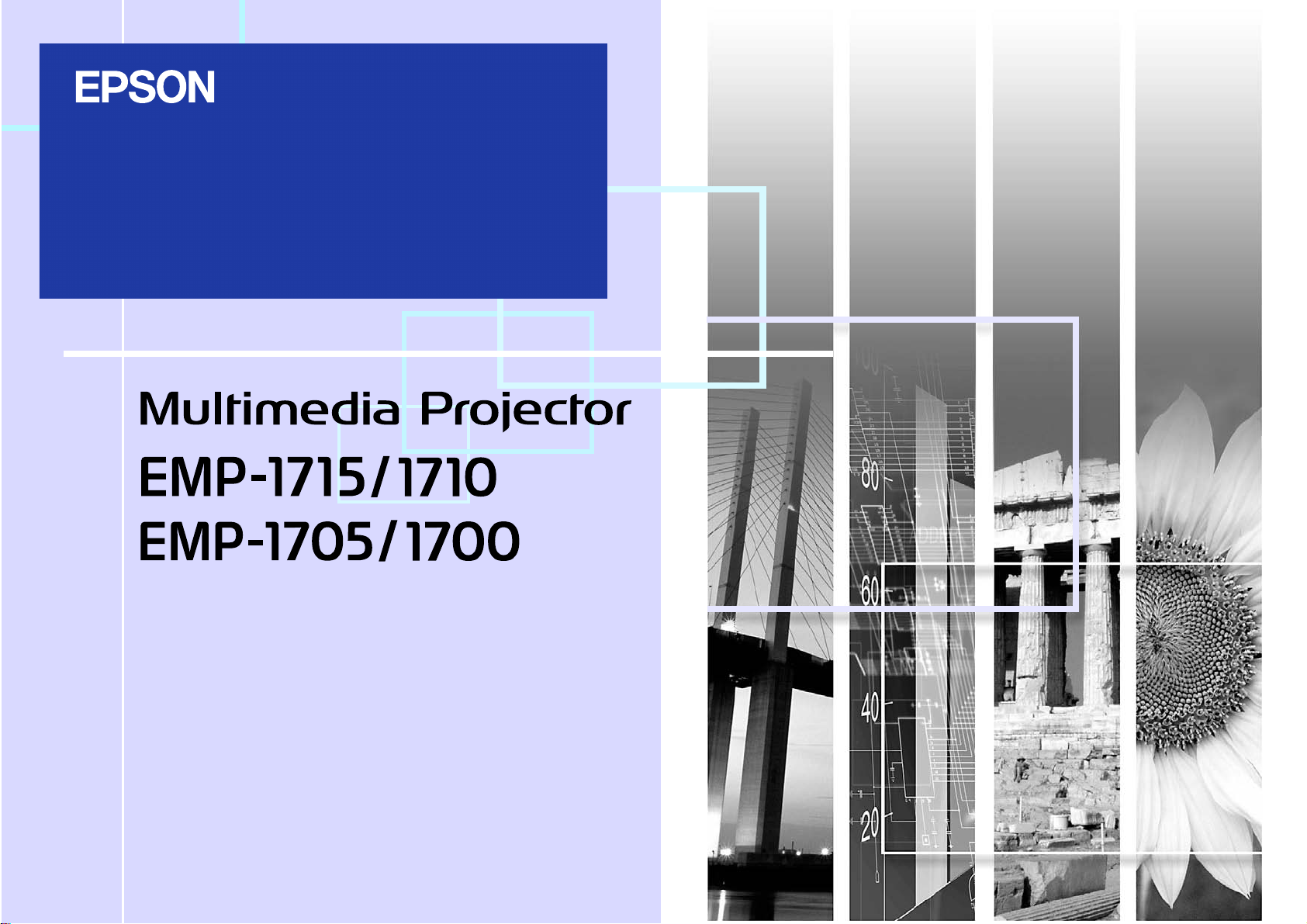
使用说明书
1
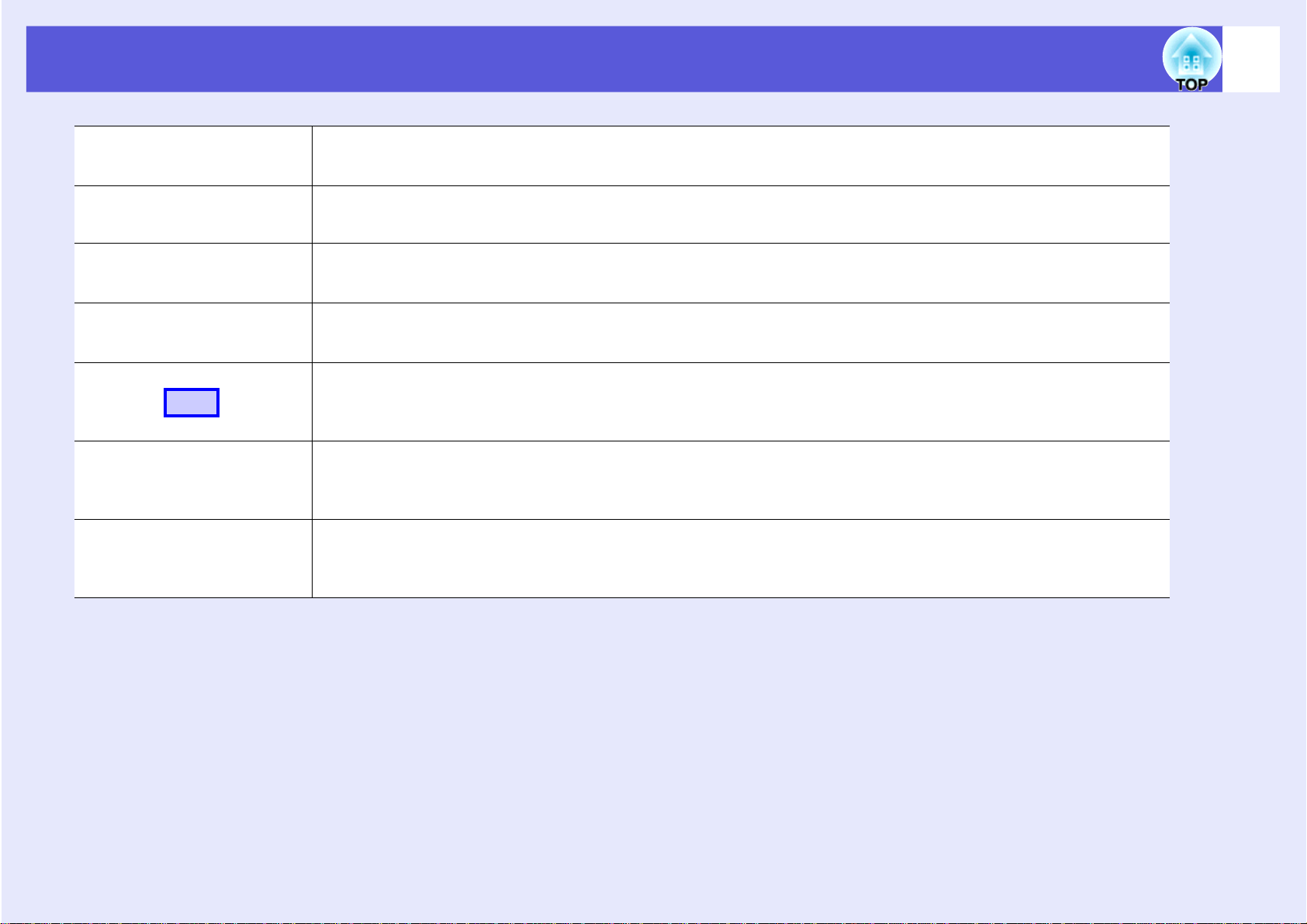
手册中的符号的意义
2
注意
q
s
g
步骤
[ (名称) ]
“(菜单名称)”
列示了如果不采取足够的措施可能引起投影机的损坏和人身伤害的内容。
记述了方便用户使用的一些相关资讯。
指明可以找到相关主题详细资讯的所在页。
表示该符号前有下划线的用语在用语解说中作了说明。请参阅 “附录”中的 “用语解说”部分。 s 第 64 页
表示操作方法和操作顺序。
请按照编号顺序进行所需的操作。
指示遥控器或控制面板上按钮的名称。
实例:[Esc] 按钮
表示配置菜单选项。
实例:“图像” - “亮度”
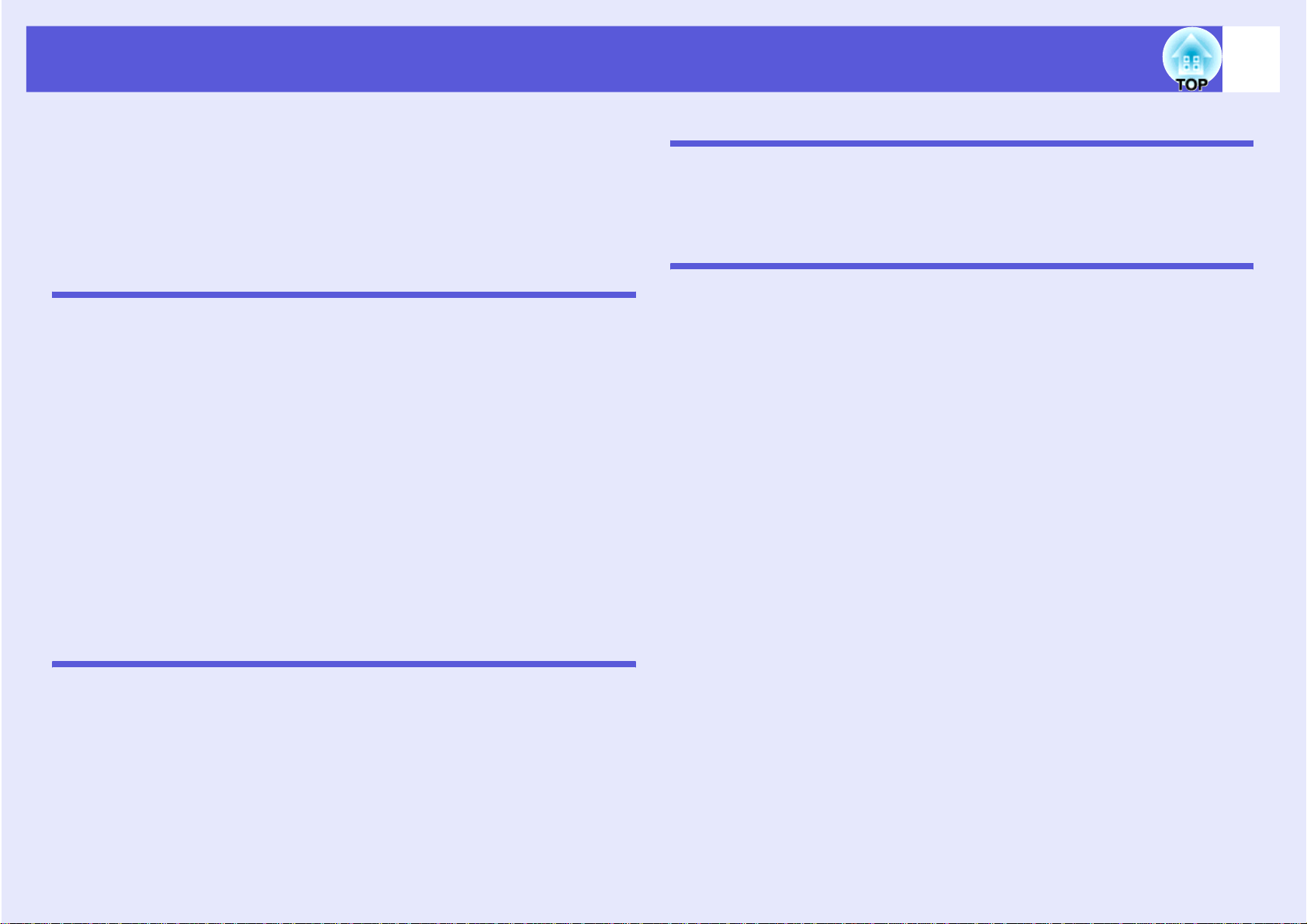
目录
3
投影仪的功能 ................................................................................................4
只适用于 EMP-1715/1705.................................................................................... 5
各部件的名称和作用 .....................................................................................6
前面 / 上面............................................................................................................6
控制面板...............................................................................................................7
后面......................................................................................................................8
底面......................................................................................................................9
遥控器 ................................................................................................................10
有用功能
切换投影图像 ..............................................................................................13
自动探测外来信号,并切换投影图像 (源搜索)................................................13
直接从遥控器切换 .............................................................................................. 14
提高投影的功能 ..........................................................................................15
选择投影质量 (选择颜色模式).........................................................................15
暂时隐藏图像和声音 (A/V 无声)......................................................................16
暂停图像 (静止).............................................................................................. 17
改变长宽比 (缩放)...........................................................................................17
光标功能 (指示器)...........................................................................................18
放大部分图像 (E 变焦)....................................................................................19
使用遥控器来操作鼠标指针 (无线鼠标)..........................................................20
为多台投影仪调节颜色 (多功能显示屏颜色调节)....................................23
调节步骤概要......................................................................................................23
设定显示屏 ID.....................................................................................................23
图像校正方法......................................................................................................24
安全功能 .....................................................................................................25
管理用户 (密码保护).......................................................................................25
限制操作 (操作锁)...........................................................................................28
配置菜单
使用配置菜单 ..............................................................................................30
功能一览表..................................................................................................31
图像菜单.............................................................................................................31
信号菜单.............................................................................................................32
设定菜单.............................................................................................................33
扩展菜单.............................................................................................................34
网络菜单 (只适用于 EMP-1715/1705)............................................................36
信息菜单 (只适用于显示)................................................................................37
重设菜单.............................................................................................................38
故障排除
使用帮助..................................................................................................... 40
解决问题..................................................................................................... 41
读懂指示灯......................................................................................................... 41
看了指示灯仍不明白时....................................................................................... 44
附录
安装方法..................................................................................................... 52
清洁 ............................................................................................................ 53
清洁投影仪表面.................................................................................................. 53
清洁镜头 ............................................................................................................ 53
清洁空气过滤器和进风口 ................................................................................... 53
更换消耗品 ................................................................................................. 54
更换遥控器电池.................................................................................................. 54
更换灯泡 ............................................................................................................ 55
更换空气过滤器.................................................................................................. 58
保存用户标识.............................................................................................. 59
屏幕尺寸和距离 .......................................................................................... 61
连接到外部设备 .......................................................................................... 62
连接到外部扬声器 .............................................................................................. 62
选购件和消耗品 .......................................................................................... 63
用语解说..................................................................................................... 64
ESC/VP21 命令一览表............................................................................... 66
命令表 ................................................................................................................ 66
电缆配线 ............................................................................................................ 66
USB 连接设置 .................................................................................................... 67
PJLink (只适用于 EMP-1715/1705)....................................................... 68
受支持的监视器显示一览表........................................................................ 69
规格 ............................................................................................................ 70
外形尺寸图 ................................................................................................. 73
索引 ............................................................................................................ 74
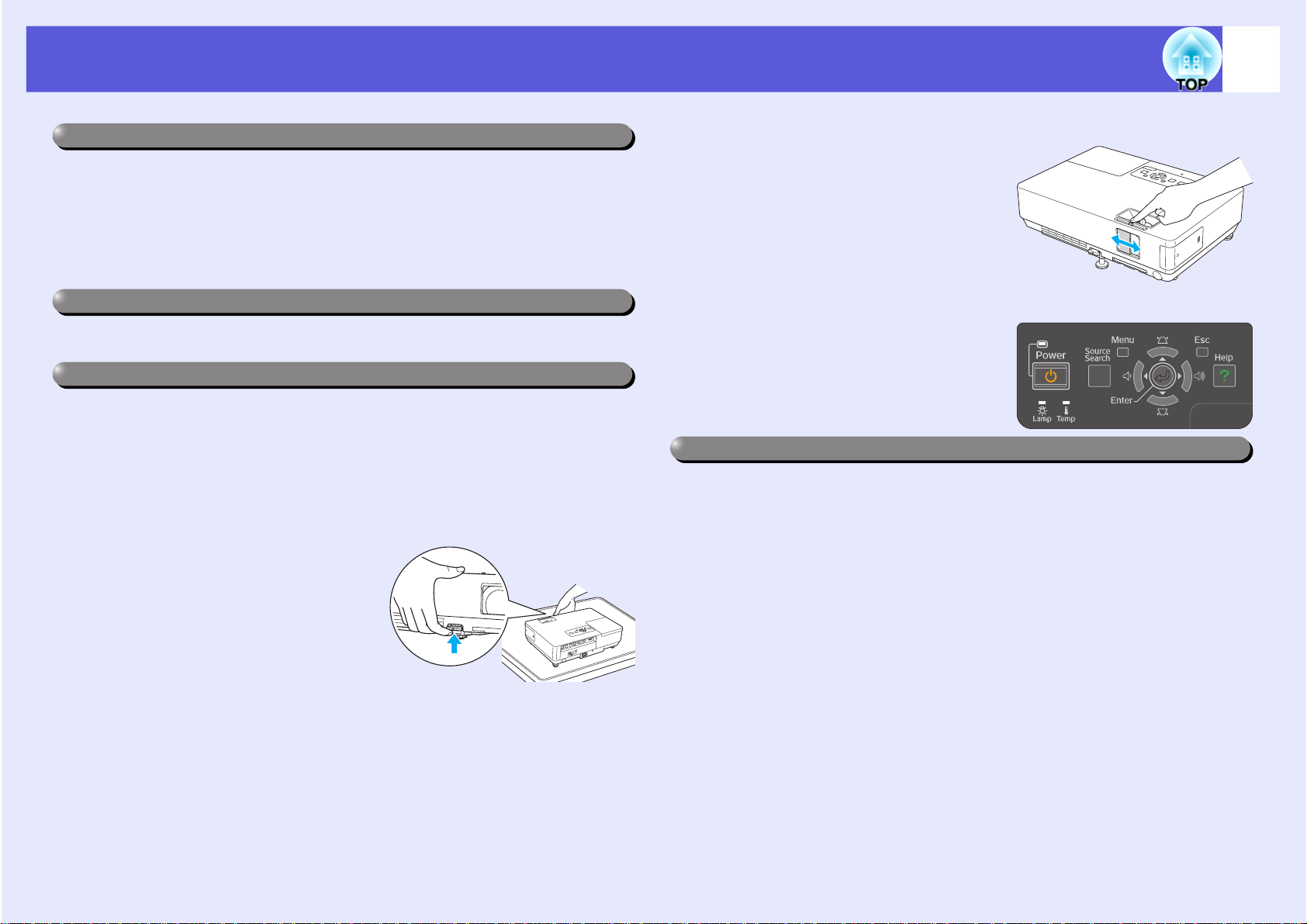
投影仪的功能
4
细小而轻巧
B5 文件尺寸(19.3 cm 深, 27.3 cm 宽,6.8 cm 高),机体轻巧(1.6
到 1.7 kg
携带也方便,因为投影仪随附的软携带箱中有用来存放电缆等物件
的专用口袋。 s 第 70 页
* EMP-1715/1705: 1.7 kg, EMP-1710/1700: 1.6 kg
无冷却延时
您无须等待投影仪冷却下来就可以拔下投影仪的电源线。
易于使用
*
)
f 打开和关闭投影仪电源时,会发出 “嘟”声
当电源打开时,会发出 “嘟”声;冷却期结束之后,确认蜂鸣器会
嘟嘟地响两次。 一旦听到确认蜂鸣器嘟嘟地响两次时,您就可以拔
出电源线了。
f 单撑脚设计可让您无需进行困难的高度调节。
您只要用一只手就能容易地进行高
度调节。 s
设定手册
f A/V 无声滑盖使投影和存放方便
您可以通过打开和关闭 A/V 无声滑
盖容易地停止及恢复投影,这样更
易于进行清晰上演。
f 易于使用控制面板
为方便使用,按钮是根据其投影和
调节功能进行分类和排列。 s 第 7
页
安全功能
f 使用密码保护限制和管理用户
通过设定密码,您可以限制谁可以使用该投影仪。 s 第 25 页
f 操作锁限制控制面板上的按钮操作
举办活动时、在学校或其他场合,您可以使用该功能防止有人未经
允许就更改投影仪设定。
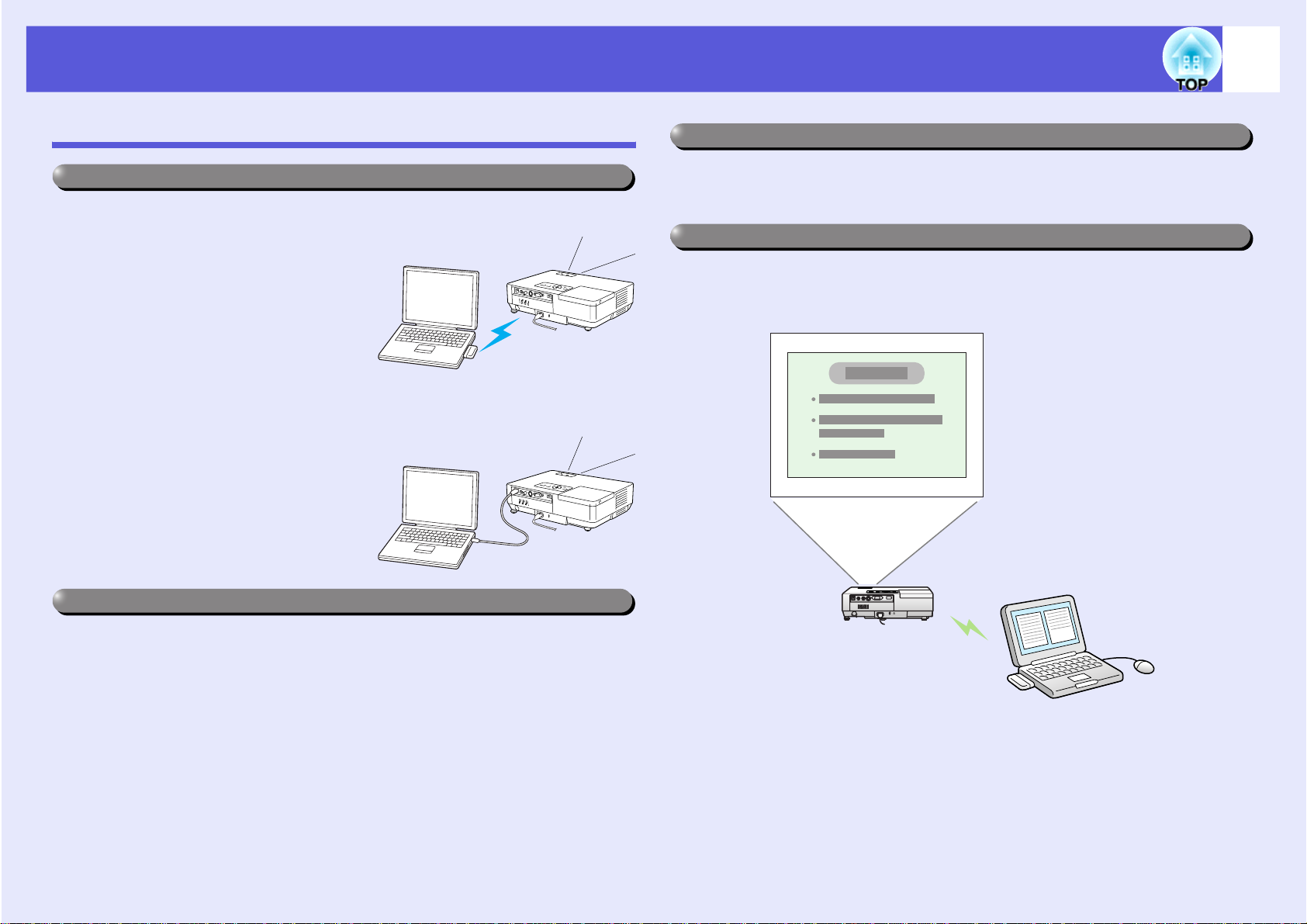
投影仪的功能
5
只适用于 EMP-1715/1705
易于连接到计算机
f 计算机和无线连接
使用无线 LAN 轻易地与您的计算
机一对一连接。 s
速连接指南
您也可以连接到入口点。
s EasyMP
操作说明书
f 使用 USB 电缆进行连接
(USB 显示)
只要将电缆连接到您的计算机,
您就可以投影计算机屏幕上的图
像。 s EasyMP
无线
LAN
操作说明书
快
无线 LAN 的加强安全级别
安全性强于以前的型号。 使用投影仪联网时,您会感觉安全。
s EasyMP
第二和第三屏幕投影 (多功能显示屏显示)
您可以通过使用两台或更多台投影仪投影设定在计算机上的每个虚
拟显示。 当只投影虚拟显示时,您可以用它来为虚拟显示进行文件
操作和布置。 s EasyMP
操作说明书
操作说明书
强大的上演支持功能
f 无计算机进行上演
您可以事先将上演方案录制到媒质上,然后简单地开启重放。 就可
以在没有计算机的情况下进行上演。 s EasyMP
操作说明书
f 只适用于幻灯片放映 (上演模式)
上演模式只从 PowerPoint 幻灯片放映投影图像。 您可以在不向观众
展示操作和其他准备材料的情况下,进行漂亮的上演。 s EasyMP
操作说明书
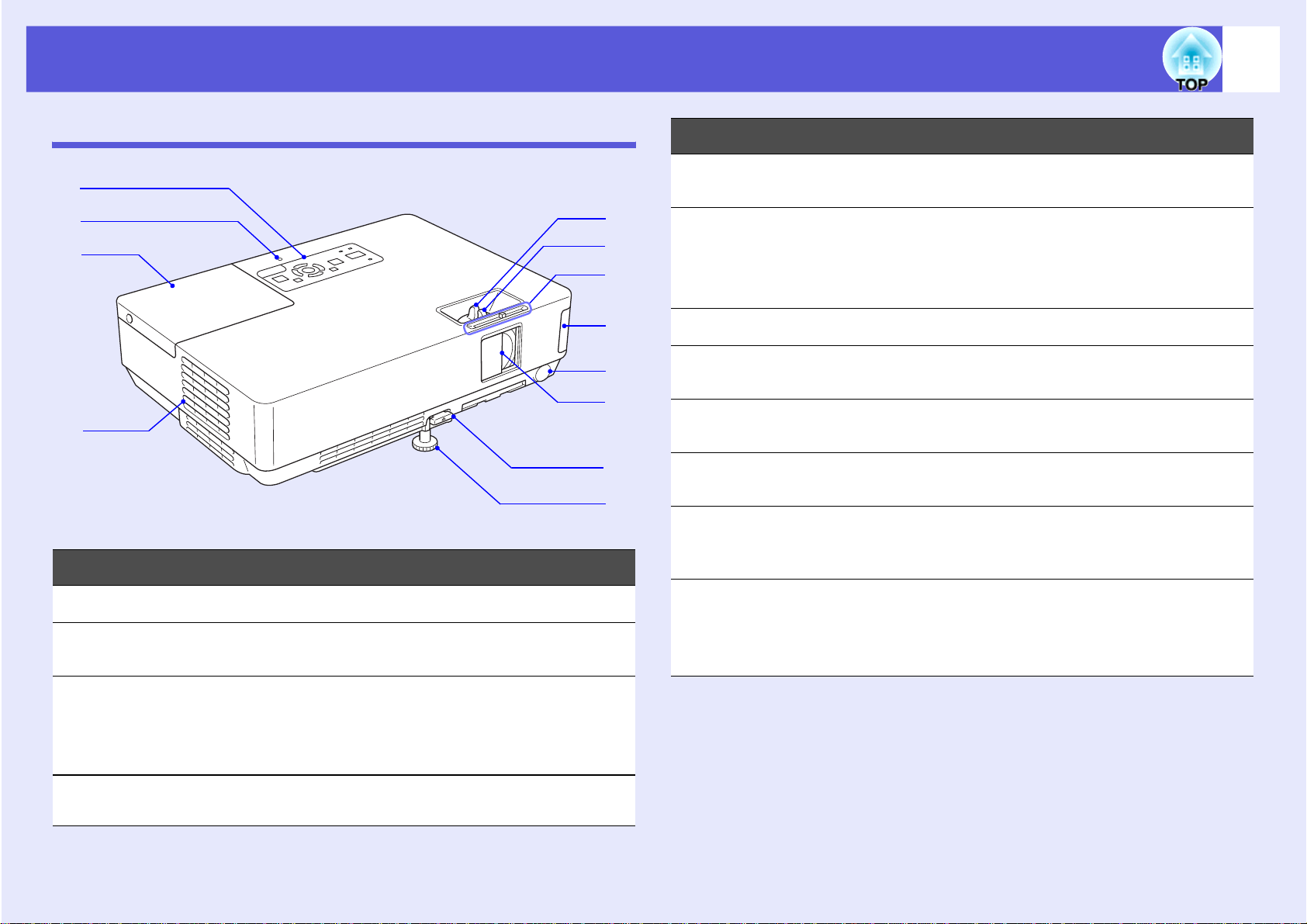
各部件的名称和作用
6
前面 / 上面
A
K
B
C
名称 功能
J
I
G
L
H
F
E
D
名称 功能
撑脚调节杆 拉出撑脚杆,以便伸缩前撑脚。
E
设定手册
s
A/V 无声滑盖 当不使用投影仪时将滑盖关闭,可保护镜头。
F
在投影过程中将滑盖关闭,可以隐藏图像和声
音(A/V 无声)。
设定手册
s
A/V 无声滑盖滑钮 滑动滑钮,可以打开和关闭 A/V 无声滑盖。
G
遥控接收器 接收遥控器信号。
H
设定手册
s
聚焦环 调节投影图像的焦点。
I
s
设定手册
变焦环 调节投影图像的尺寸。
J
设定手册
s
USB 访问指示灯
K
(只适用于 EMP-
1715/1705)
指示灯闪烁或点亮时,指示 USB A 型 的访问状
态。
, 第 16 页
控制面板 s 第 7 页
A
灯泡盖 更换投影仪内的灯泡时打开该盖。
B
s 第 55 页
排气口
C
前可调撑脚 当投影仪被放置在如桌子的表面上时,撑脚可
D
注意
请勿在排气口附近放置受热会翘曲或有其他影
响的物体,并且请勿在投影进行时,将脸或手
贴近排气口。
延长并调节投影图像的位置。
无线 LAN 组件
L
(只适用于 EMP-
1715/1705)
在使用投影仪之前安装该组件。 通过无线连接
将投影仪连接到计算机。
无线
s
明书
LAN
快速连接指南
, EasyMP
操作说
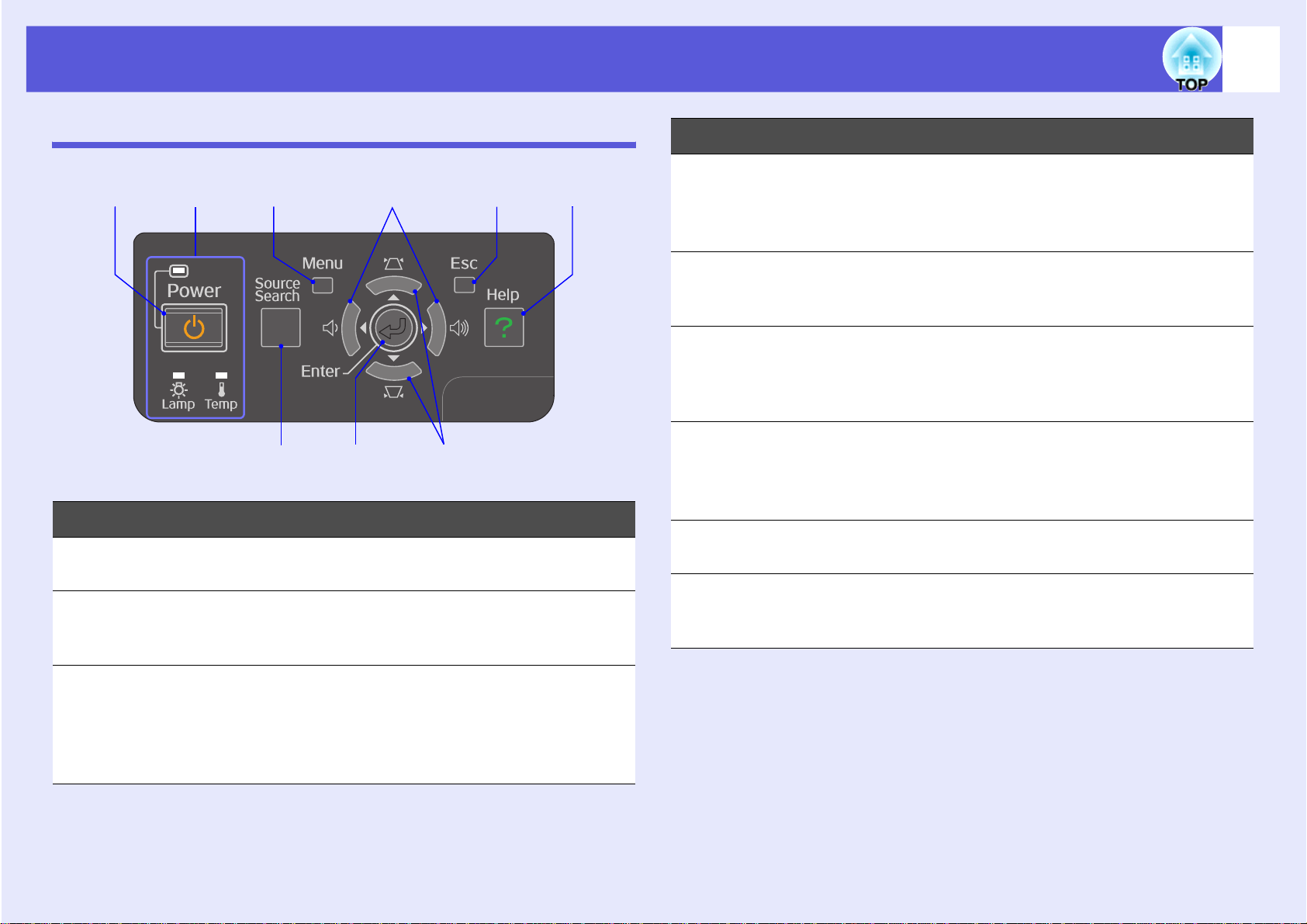
各部件的名称和作用
7
控制面板
HF
CB
名称 功能
[Power] 按钮 打开和关闭投影仪的电源。
A
设定手册
s
[Source Search]
B
按钮
切换到与投影仪相连并正在发送图像的下一个
输入源。
s 第 13 页
G
D
名称 功能
[v] [w] 按钮 校正梯形失真。
D
EIA
[Help] 按钮 显示并关闭帮助画面,该帮助画面向您说明怎
E
[Esc] 按钮 按下该按钮结束当前正在使用的某项功能。
F
[a] [b] 按钮 调节音量。
G
[Menu] 按钮 显示和关闭配置菜单。
H
状态指示灯 指示灯的颜色和它们是否正在闪烁或点亮指示
I
如果在显示配置菜单或帮助画面时按下这些按
钮,则可选择菜单选项和设定值。
设定手册
s
样处理发生的问题。
s 第 40 页
如果在显示配置菜单时按下该按钮,则转到前
一级菜单。
s 第 30 页
如果在显示配置菜单或帮助画面时按下这些按
钮,则可选择菜单选项和设定值。
设定手册
s
s 第 30 页
本投影仪的状态。
s 第 41 页
, 第 30 页
, 第 30 页
[Enter] 按钮 如果在投影计算机信号图像时按下该按钮,则
C
自动调节跟踪、同步和位置,以便投影出最佳
图像。如果在显示配置菜单或帮助画面时按下
该按钮,则接受并进入当前选择并转到下一级。
s 第 30 页
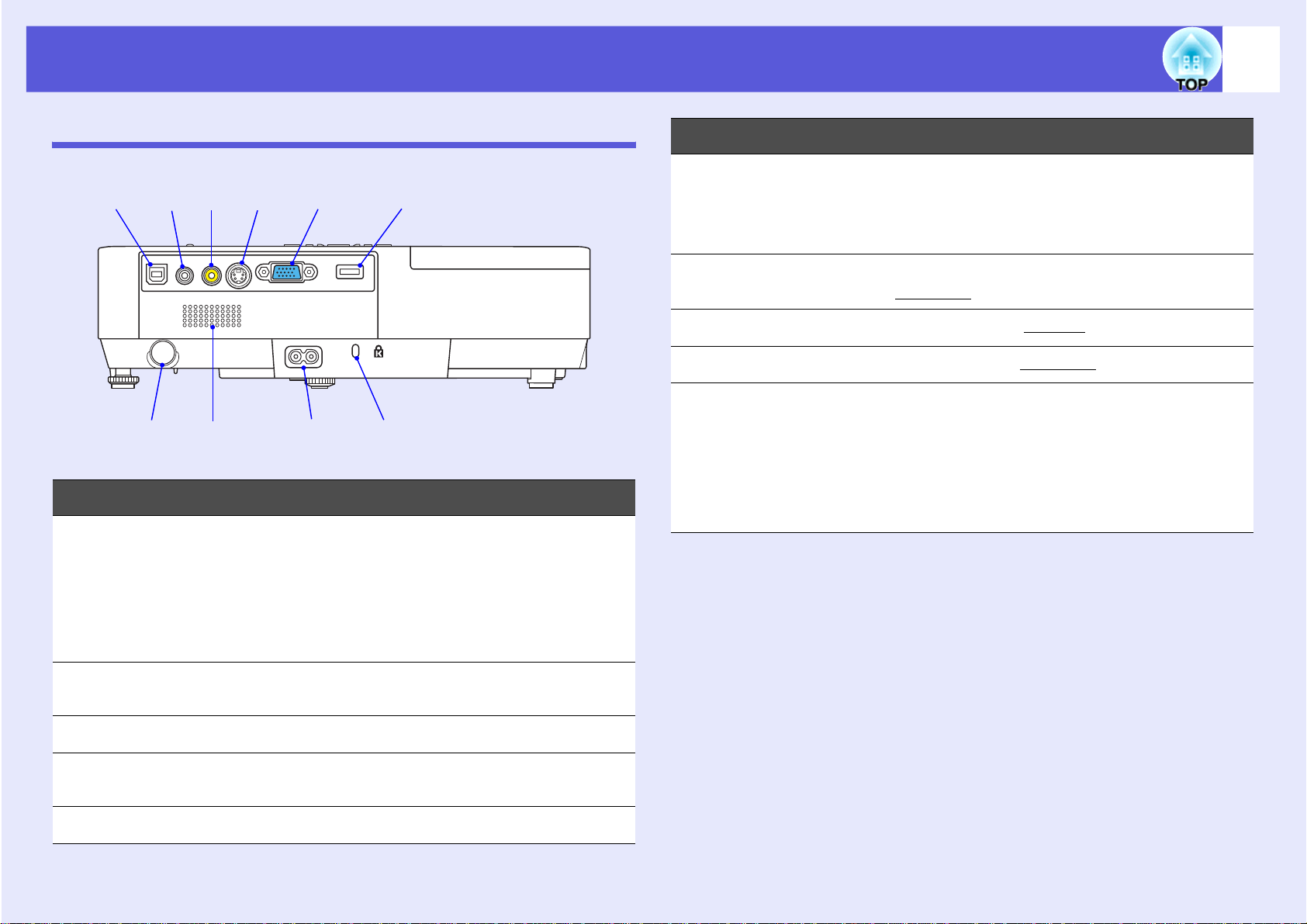
各部件的名称和作用
8
后面
A
USB 端口 B 型 使用 USB 电缆将投影仪连接到计算机,然后投
A
JI H G F
BC
名称 功能
D
影计算机上的图像 (只适用于 EMP-1715/
1705)。
当使用无线鼠标功能时,您也可以使用 USB 电
缆连接到计算机。
设定手册
s
E
名称 功能
USB 端口 A 型
F
(只适用于 EMP-
1715/1705)
计算机 (分量视
G
频)端口
S- 视频端口 用于来自视频源的 S- 视频 g。
H
视频端口 用于来自视频源的复合视频 g 信号。
I
音频端口 用于连接设备的音频输入信号。
J
连接兼容数字相机和 USB 的存储器,并使用
EasyMP 的 PC Free 功能投影图像 / 电影文件和
方案。
设定手册
s
用于来自计算机的视频信号和来自其他视频源
的分量视频
当使用 EasyMP 的 PC Free 功能投影时,您可以
通过从配置菜单设定 “EasyMP 音频输出”,从
而将音频输出到外部扬声器 (只适用于 EMP-
1715/1705)。
s 第 33 页
g 信号。
遥控接收器 接收遥控器信号。
B
s
设定手册
扬声器
C
电源插座 连接电源线。
D
设定手册
s
防盗安全锁孔 (j) s 第 64 页
E
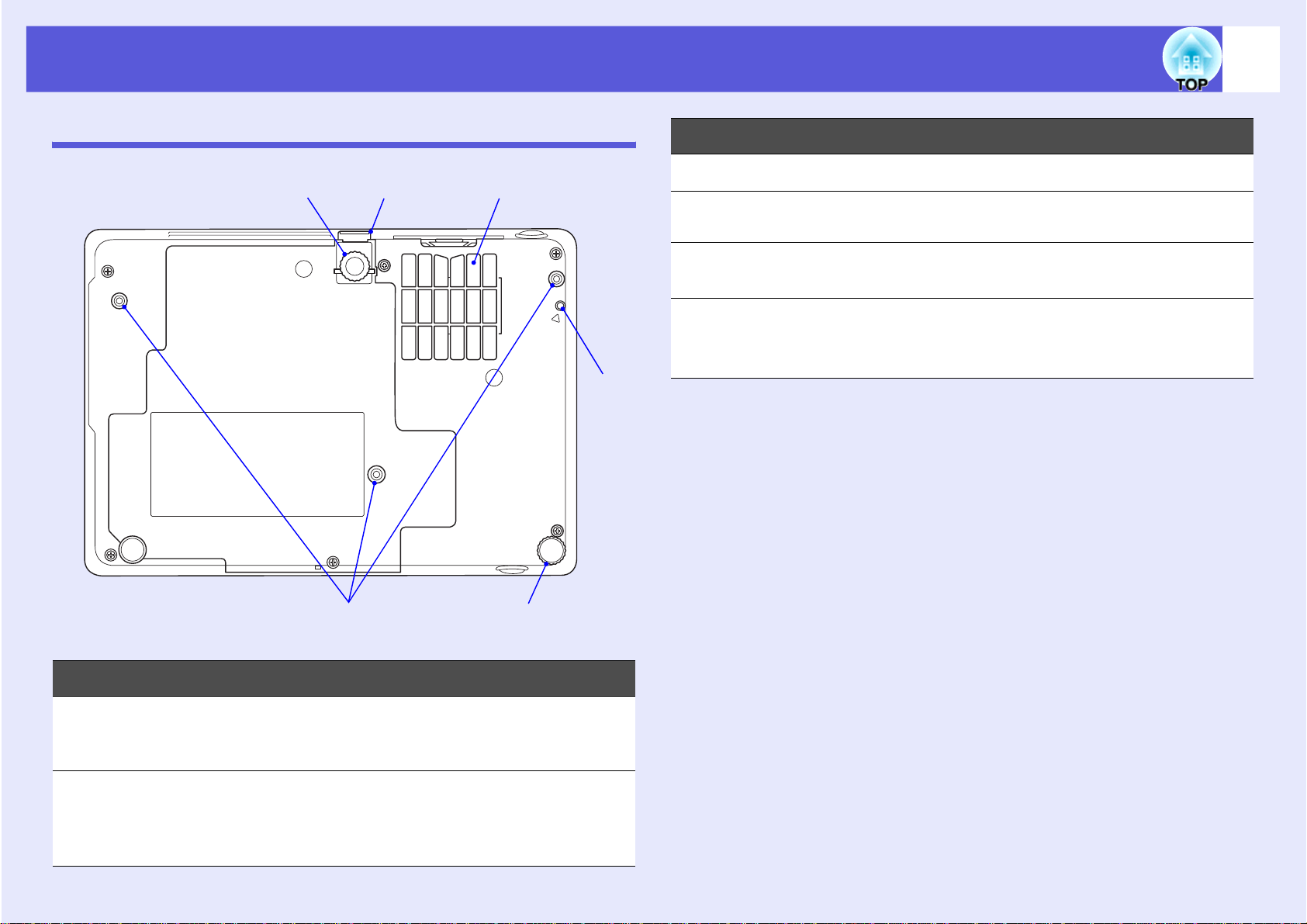
各部件的名称和作用
9
底面
名称 功能
撑脚调节杆 s
C
设定手册
BCD
前可调撑脚 当投影仪被放置在如桌子的表面上时,请延长
D
并调节投影图像的位置。
后撑脚 旋转以便伸缩撑脚,从而调节水平倾斜度。
E
设定手册
s
固定无线或电缆
F
LAN 组件的螺丝孔
该螺丝孔用于安装将无线或电缆 LAN 组件固定
位置的螺丝。
无线
s
LAN
快速连接指南
F
名称 功能
悬吊支架固定点
A
(3 点)
空气过滤器 (进风
B
口)
A
将投影仪悬吊在天花板上时,请将选购的吊架
安装在这里。
s 第 52 页,第 63 页
这可在吸入空气时防止灰尘和其他外来颗粒进
入投影仪内部。当需要清洁或更换空气过滤器
时,投影仪显示警告消息。
s 第 53 页,第 58 页
E
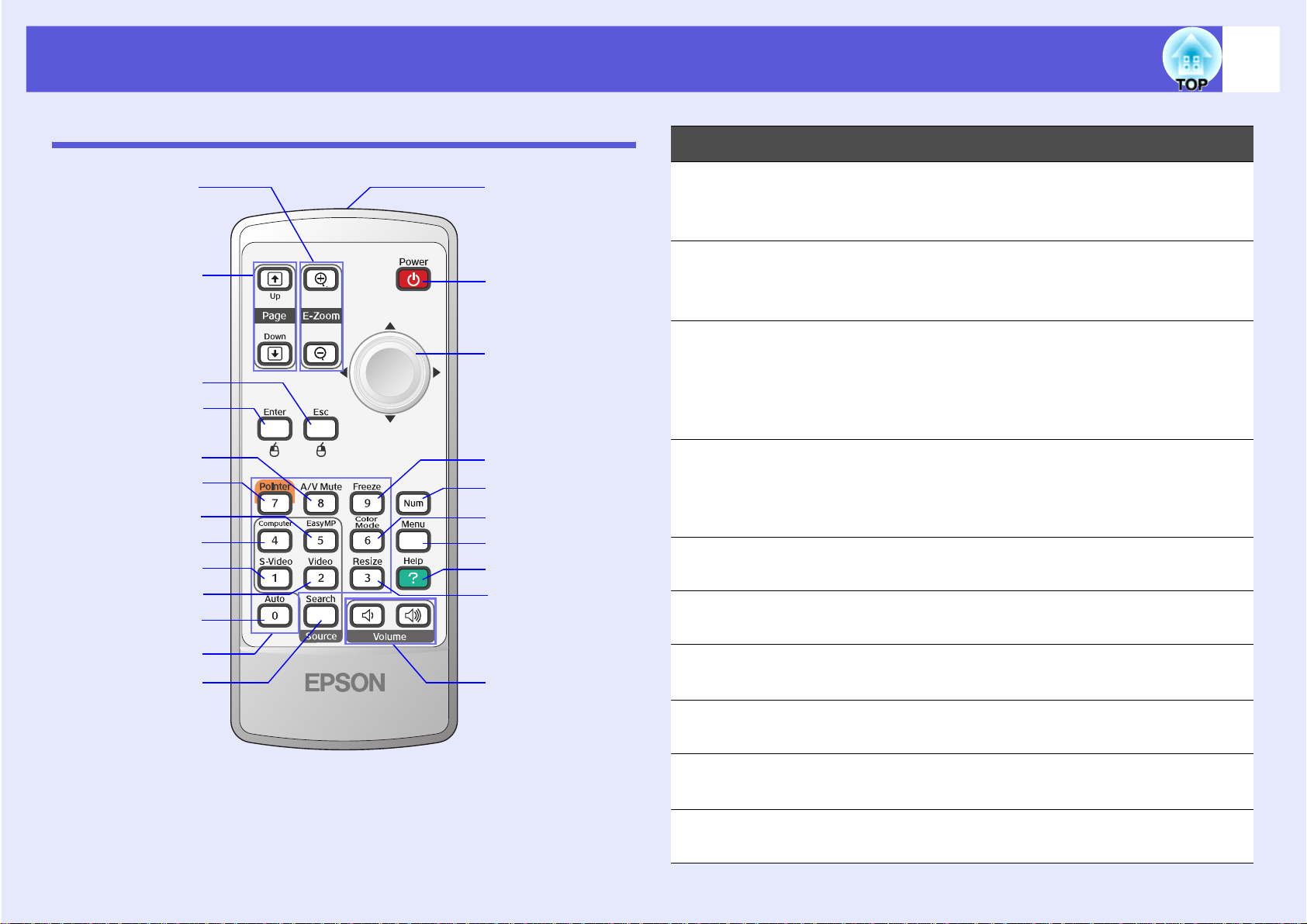
各部件的名称和作用
10
遥控器
B
C
D
E
F
G
H
I
J
K
WA
V
U
T
S
R
Q
P
O
名称 功能
[E-Zoom] 按钮
A
(z) (x)
[Page Up] [Page
B
Down] 按钮 ([)
(])
[Esc] 按钮 按下该按钮结束当前正在使用的某项功能。如
C
[Enter] 按钮 如果在显示配置菜单或帮助画面时按下该按钮,
D
[A/V Mute] 按钮 打开或关闭音频和视频。
E
[Pointer] 按钮 按下该按钮激活屏幕光标。
F
(z) 在不改变投影尺寸的情况下放大图像。
(x) 缩小已经用 [z] 按钮放大的图像部分。
s 第 19 页
当执行无线鼠标功能和网络上演 (只适用于
EMP-1715/1705)时,您可以通过按页上移 / 页
下移按钮来更改 PowerPoint 文件页。
果在显示配置菜单时按下该按钮,则转到前一
级。 当使用无线鼠标功能时,该按钮用作鼠标
右键。
s 第 30 页
则接受并进入当前选择并转到下一级。 当使用
无线鼠标功能时,该按钮用作鼠标左键。
s 第 30 页
s 第 16 页
s 第 18 页
L
[EasyMP] 按钮 切换到 EasyMP 图像。 不能对 EMP-1710/1700
G
NM
[Computer] 按钮 显示来自计算机 (分量视频)端口的图像。
H
[S-Video] 按钮 显示来自 S- 视频端口的图像。
I
[Video] 按钮 显示来自视频端口的图像。
J
使用该按钮 (只适用于 EMP-1715/1705)。
s 第 14 页
s 第 14 页
s 第 14 页
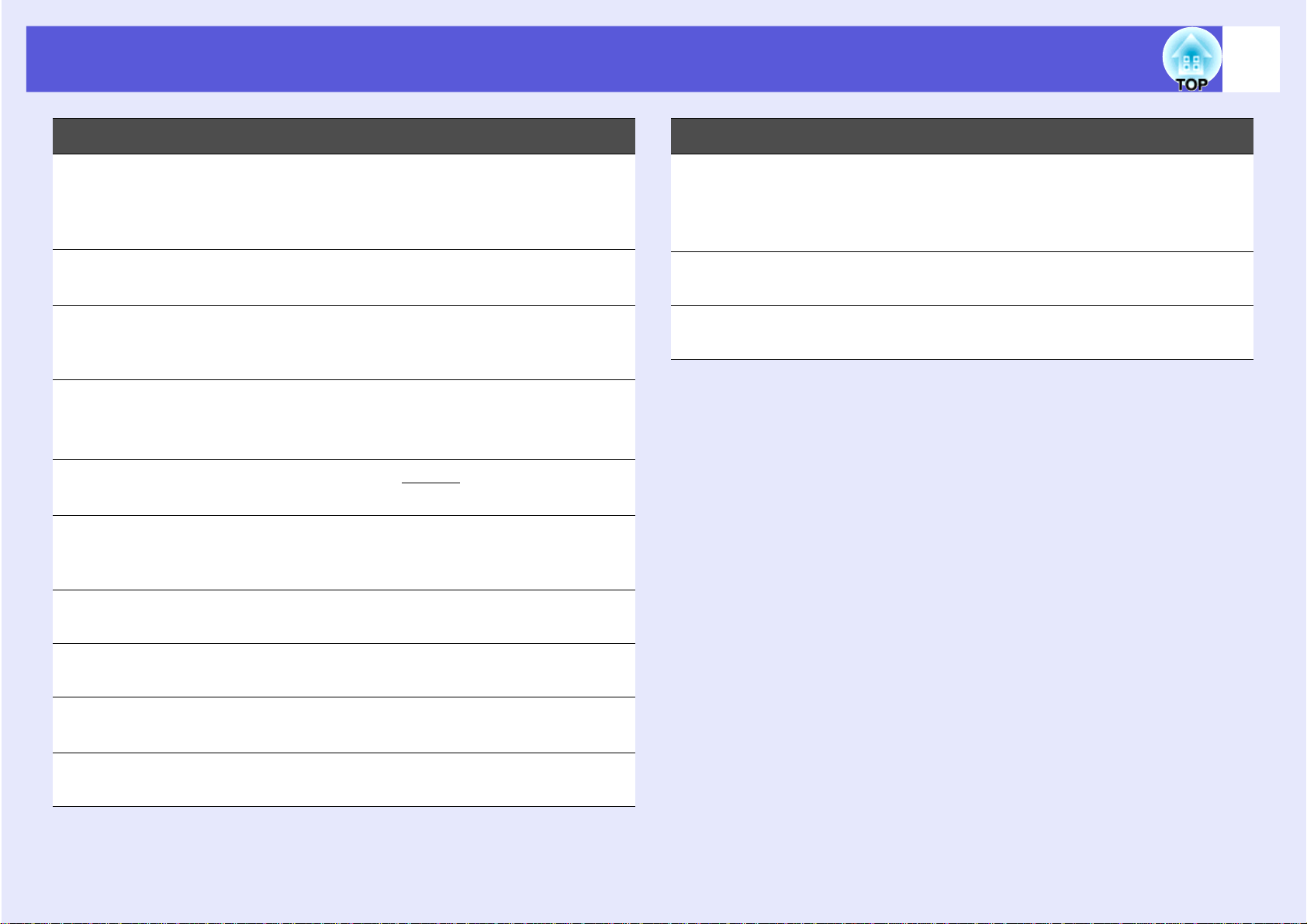
各部件的名称和作用
11
名称 功能
[Auto] 按钮 如果在投影计算机信号图像时按下该按钮,则
K
自动调节跟踪、同步和位置,以便投影出最佳
图像。
s 第 32 页
数字按钮 当输入密码或显示屏 ID 时使用这些按钮。
L
s 第 27 页
[Search] 按钮 切换到与投影仪相连并正在发送图像的下一个
M
输入源。
s 第 13 页
[Volume] 按钮 (a) 减小音量。
N
(b) 增大音量。
设定手册
s
[Resize] 按钮 每次按下该按钮,长宽比 g 就会改变。
O
s 第 17 页
[Help] 按钮 显示并关闭帮助画面,该帮助画面向您说明怎
P
样处理发生的问题。
s 第 40 页
名称 功能
[h] 按钮 如果在显示配置菜单或帮助画面时,该按钮可
U
选择菜单选项和设定值。 当启用无线鼠标功能
时,倾斜按下该按钮会沿倾斜方向移动光标。
s 第 30 页
[Power] 按钮 打开和关闭投影仪的电源。
V
s
设定手册
遥控发光部 输出遥控器信号。
W
s
设定手册
[Menu] 按钮 显示和关闭配置菜单。
Q
s 第 30 页
[Color Mode] 按钮 每次按下该按钮,颜色模式就会改变。
R
s 第 15 页
[Num] 按钮 当输入密码或显示屏 ID 时使用该按钮。
S
s 第 27 页
[Freeze] 按钮 暂停或取消暂停图像。
T
s 第 17 页
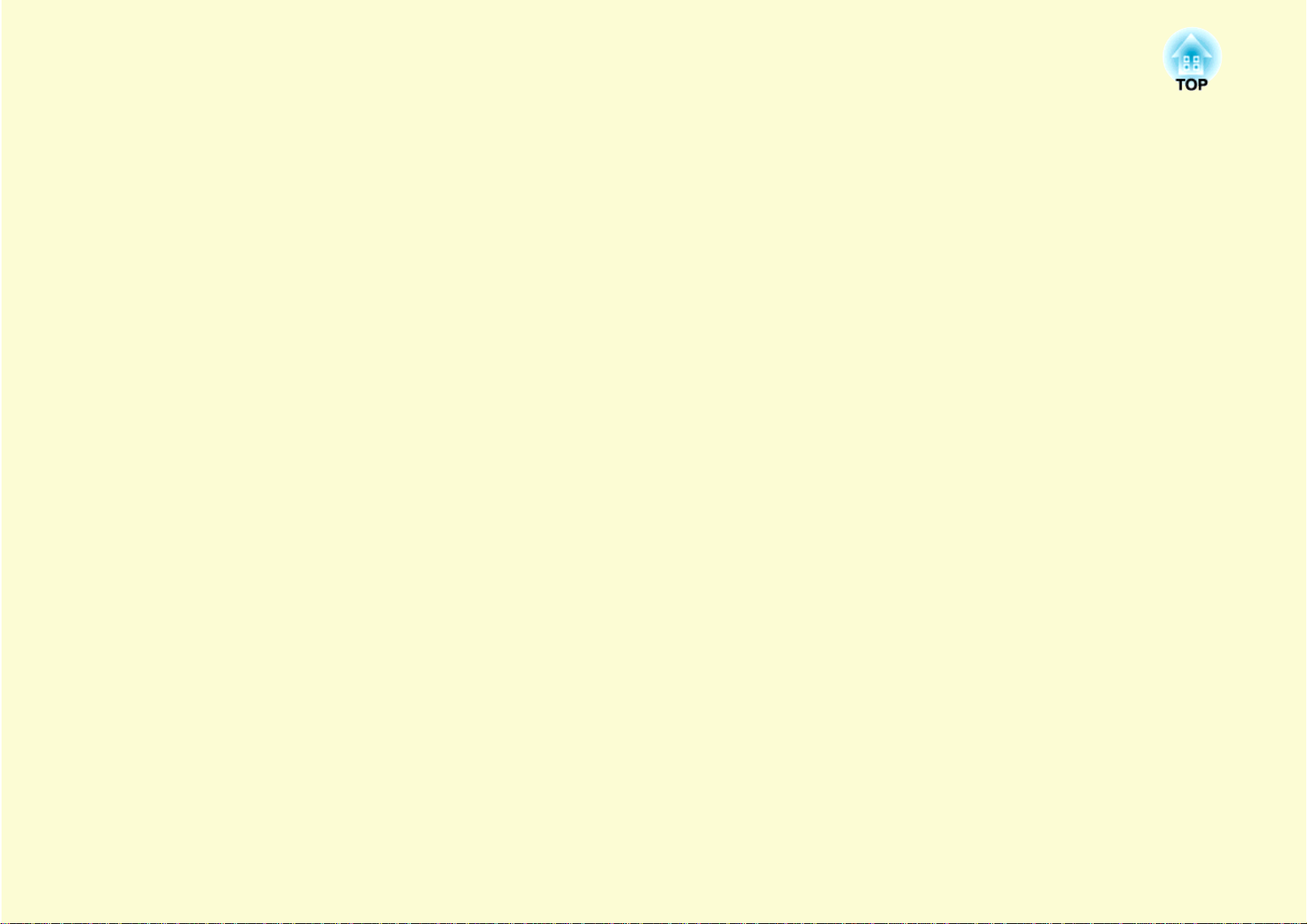
有用功能
此章解释进行上演等的有用功能,以及安全功能。
切换投影图像 ........................................................ 13
· 自动探测外来信号,并切换投影图像 (源搜索)....... 13
· 直接从遥控器切换...................................................... 14
提高投影的功能..................................................... 15
· 选择投影质量 (选择颜色模式)................................ 15
· 暂时隐藏图像和声音 (A/V 无声)............................. 16
· 暂停图像 (静止)...................................................... 17
· 改变长宽比 (缩放).................................................. 17
· 光标功能 (指示器)..................................................18
· 放大部分图像 (E 变焦)........................................... 19
· 使用遥控器来操作鼠标指针 (无线鼠标).................. 20
为多台投影仪调节颜色
(多功能显示屏颜色调节).....................................23
· 调节步骤概要............................................................. 23
· 设定显示屏 ID............................................................ 23
· 图像校正方法............................................................. 24
安全功能................................................................25
· 管理用户 (密码保护).............................................. 25
密码保护类型....................................................................... 25
设定密码保护....................................................................... 26
输入密码 .............................................................................. 27
· 限制操作 (操作锁).................................................. 28
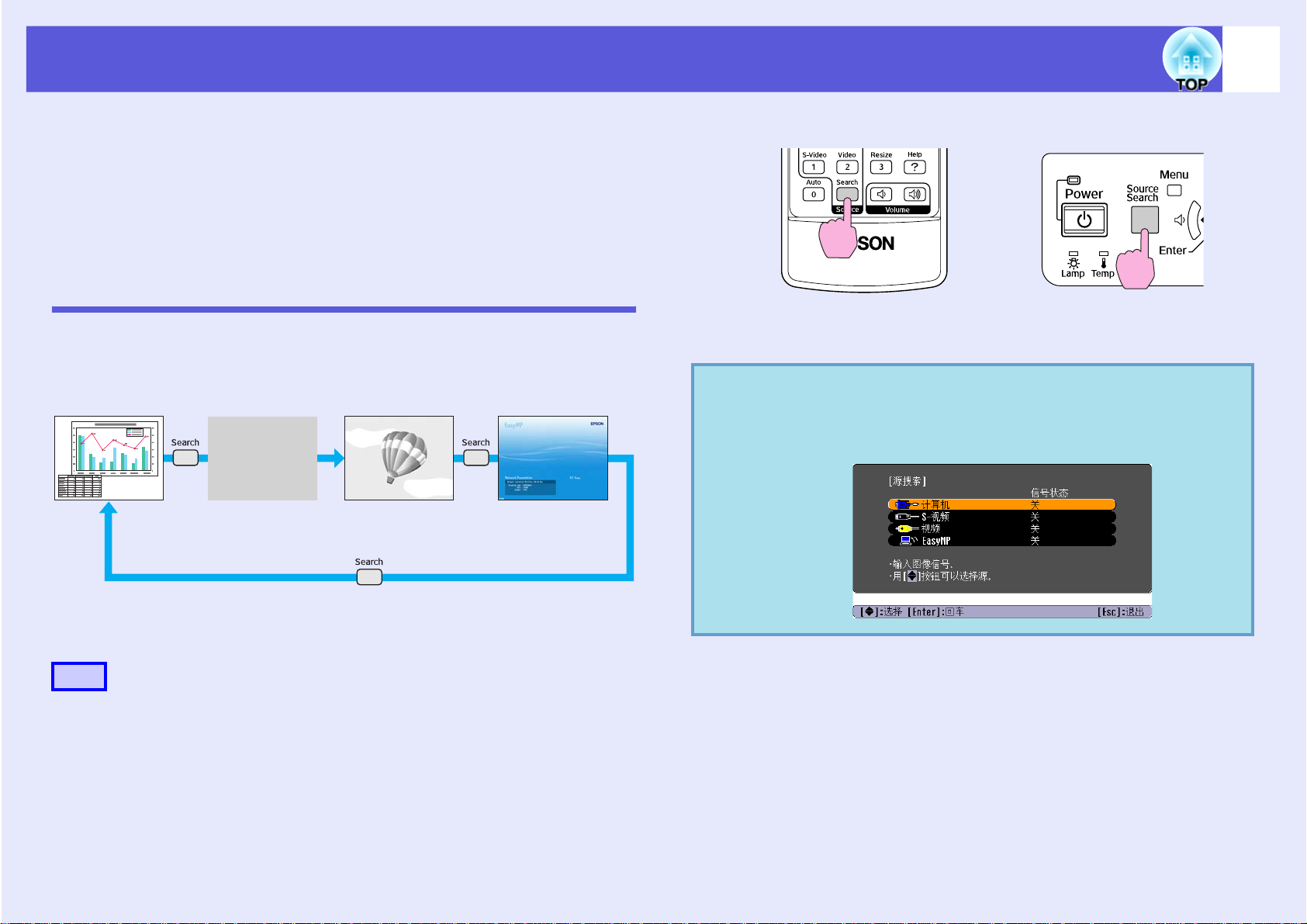
切换投影图像
13
您可以用下列两种方法切换投影图像。
·通过源搜索切换
投影仪自动检测从连接设备输入的信号,并且投影出从该设备输入的
图像。
·直接切换
您可以使用遥控器按钮切换至目标输入端口。
自动探测外来信号,并切换投影图像 (源搜索)
您可以快速投影目标图像,因为当您按下 [Source Search] 按钮切换
图像时,没有输入图像信号的输入端口会被略过。
计算机
视频S- 视频
跳过没有输入图像信号的输入端口。
EasyMP (只适用于
EMP-1715/1705)
q
使用遥控器 使用控制面板
当两件或多件设备连接时,按下 [Source Search] 按钮,直至
目标图像投影出来。
以下画面说明图像信号状态,显示投影仪目前可显示的
图像,或没有任何图像信号。您可以选择您想使用正在
投影的连接设备的输入端口。如果大约
10
秒钟后仍未执
行任何操作,该画面会关闭。
* 当使用 EMP-1715/1705 时 EasyMP 会发生变化。
安装提供的无线 LAN 组件 (只适用于 EMP-1715/1705)。
步骤
当连接了视频设备时,请在开始该操作前开启重放。
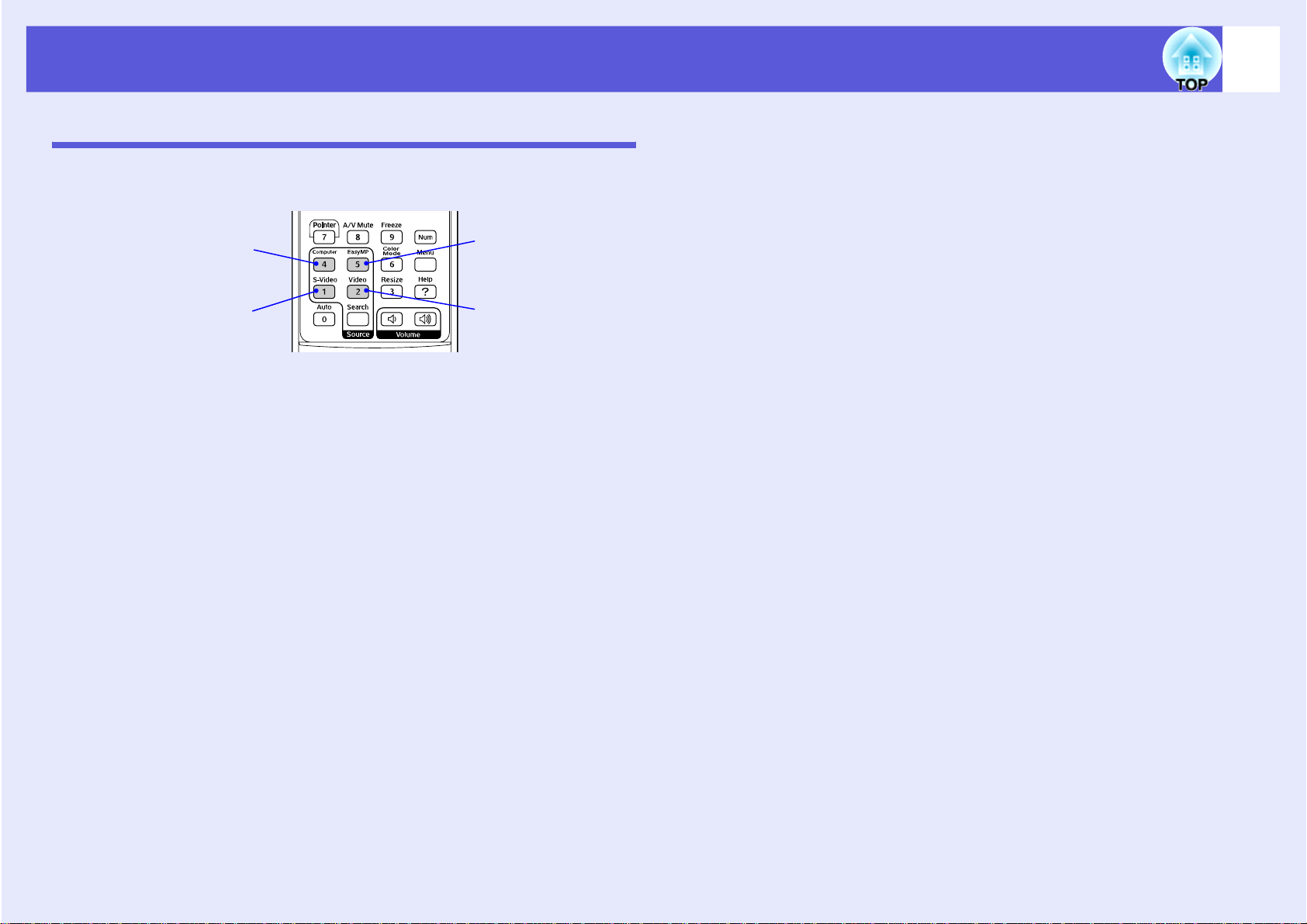
切换投影图像
直接从遥控器切换
您可以通过按下遥控器上的下列按钮来直接切换到目标图像。
遥控器
14
切换到来自计算机 (分
量视频)端口的图像。
切换到来自 S- 视频端口
的图像。
切换到 EasyMP 图像。
(只适用于 EMP-1715/
1705)
切换到来自视频端口
的图像。
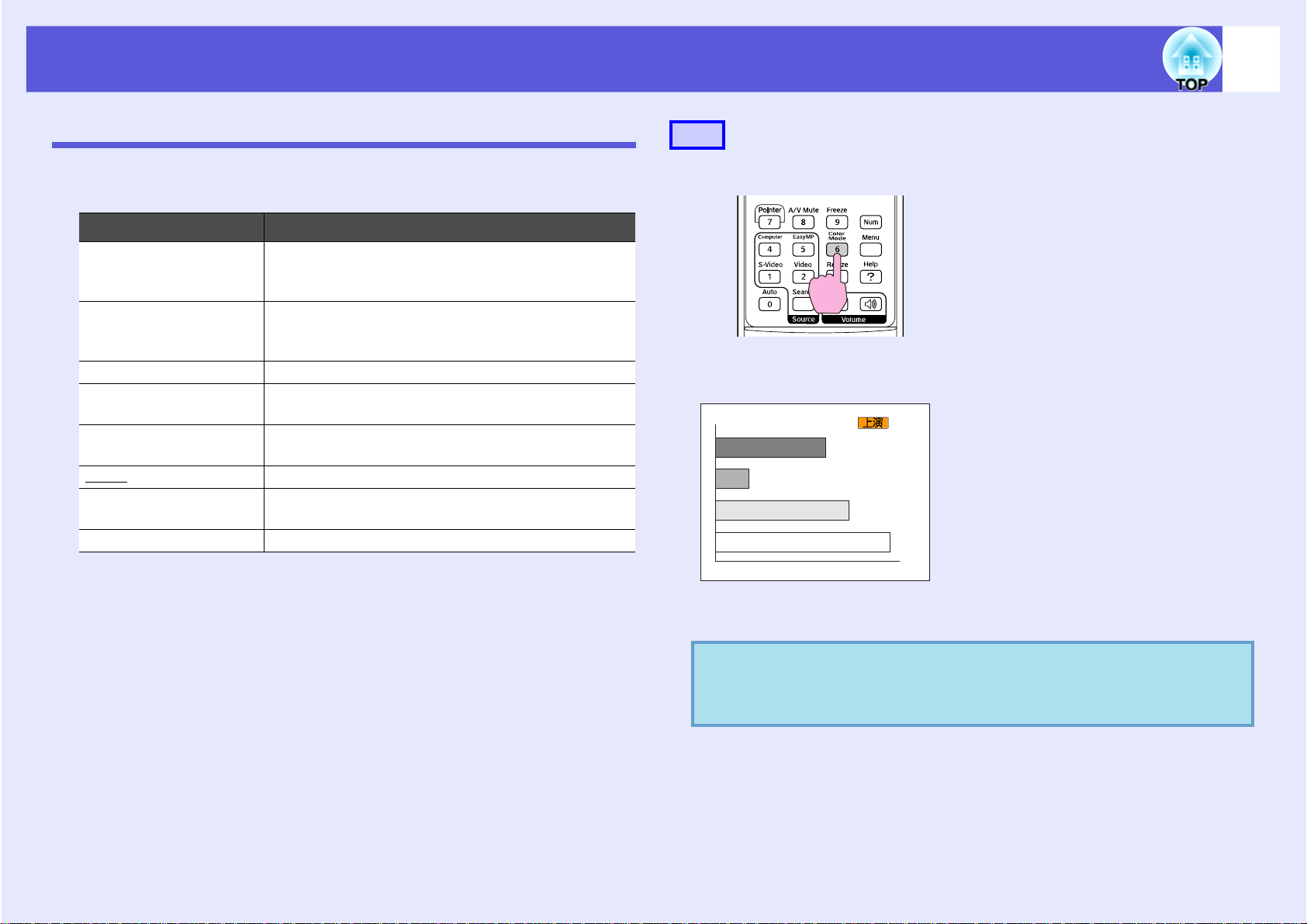
提高投影的功能
15
选择投影质量 (选择颜色模式)
投影时,只需简单地选择与环境最相适应的设定,就能很容易地获
得最佳的图像质量。图像亮度根据选择的模式而变化。
模式 应用
照片 (当输入计算机图像时)
最理想在光亮的房间投影静止画面,如相片。图
像生动,对比强烈。
运动 (输入分量视频、 S- 视频或复合视频图像时)
最理想在明亮的房间玩视频游戏。图像生动,活
灵活现。
上演 最理想在明亮的房间进行上演。
剧院 最理想在黑暗的房间观看电影。给图像带来自然
色调。
游戏 最理想在明亮的房间玩视频游戏。强调暗色分
度,效果出众。
sRGBg
黑板 即使在黑板 (绿板)上投影,这个设定会给图
定制 您可以将其设定为特定颜色。
最理想投影符合 sRGB 颜色标准的图像。
像带来自然色调,好像在屏幕上投影一样。
步骤
遥控器
每次按下该按钮,颜色模式名称会显示在屏幕上,并且颜色模式会
改变。
如果颜色模式名称显示在屏幕上时按下该按钮,则切换到下一种颜
色模式。
也可以从配置菜单使用 “图像”菜单中的 “颜色模式”
q
设定颜色模式。
s 第31
页
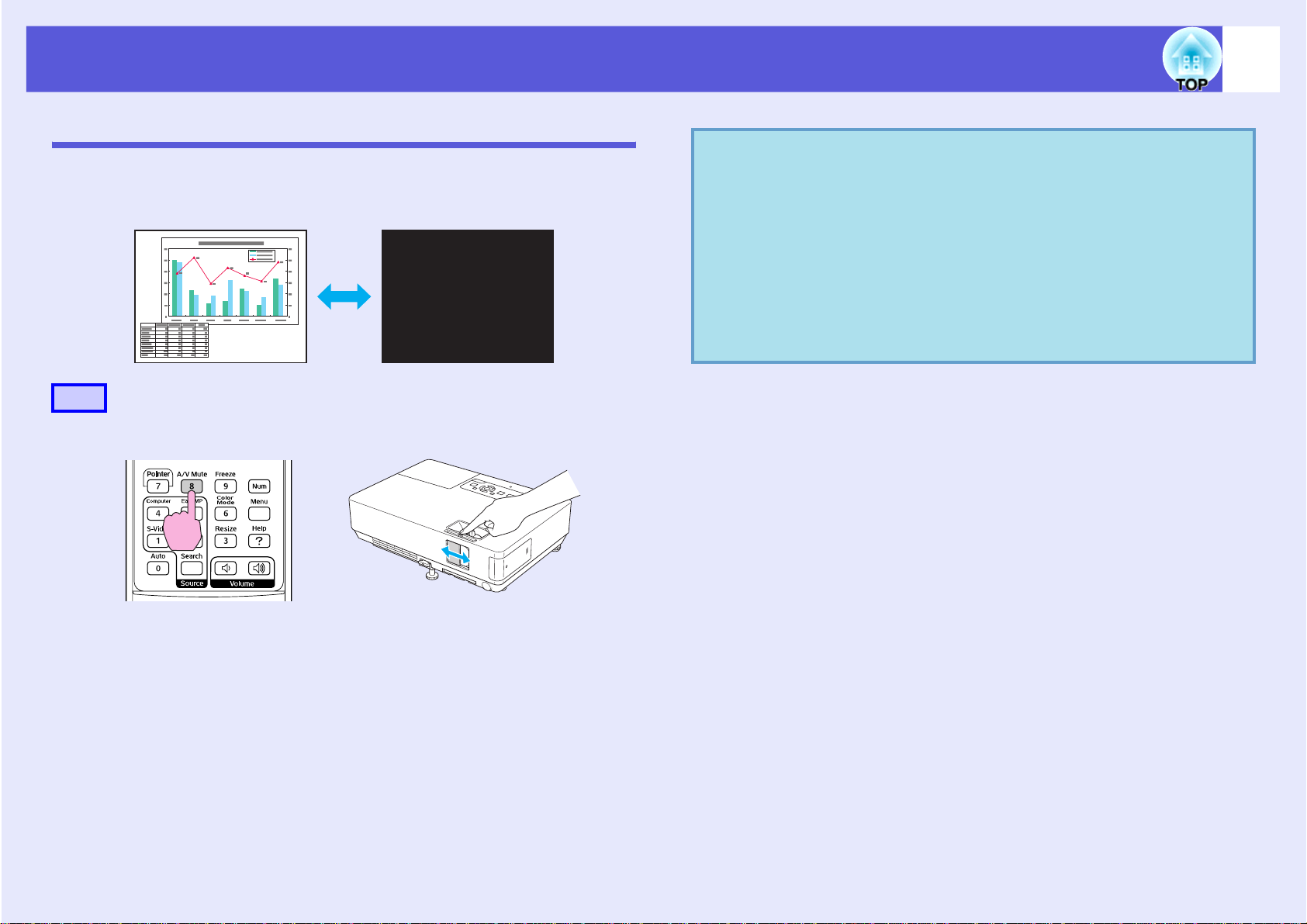
提高投影的功能
暂时隐藏图像和声音 (A/V 无声)
当您想把听从的注意力集中到您的讲话上时,或者如果您不想显示
详细资料时 (例如当您在从计算机演示的过程中切换文件时),可
以使用该功能。
步骤
遥控器 投影仪
q
·若在投影移动图像时使用这个功能,图像和声音会由
A/V
信号源继续播放,因此不能返回至启动
点。
·当从配置菜单使用 “扩展”
A/V
显示
第34
s
A/V
·当
从配置菜单设定 “扩展”
为约
无声时,您可以选择显示黑、蓝或标识。
页
无声滑盖关闭并且
30
分钟后自动关闭。 s 第35页
-
“显示”-“
A/V
无声开始时,可以通过
-
“睡眠模式”,将电源设定
无声时的
A/V
无声”
16
每次按下该按钮,或者打开或关闭 A/V 无声滑盖, A/V 无声就会打
开或关闭。
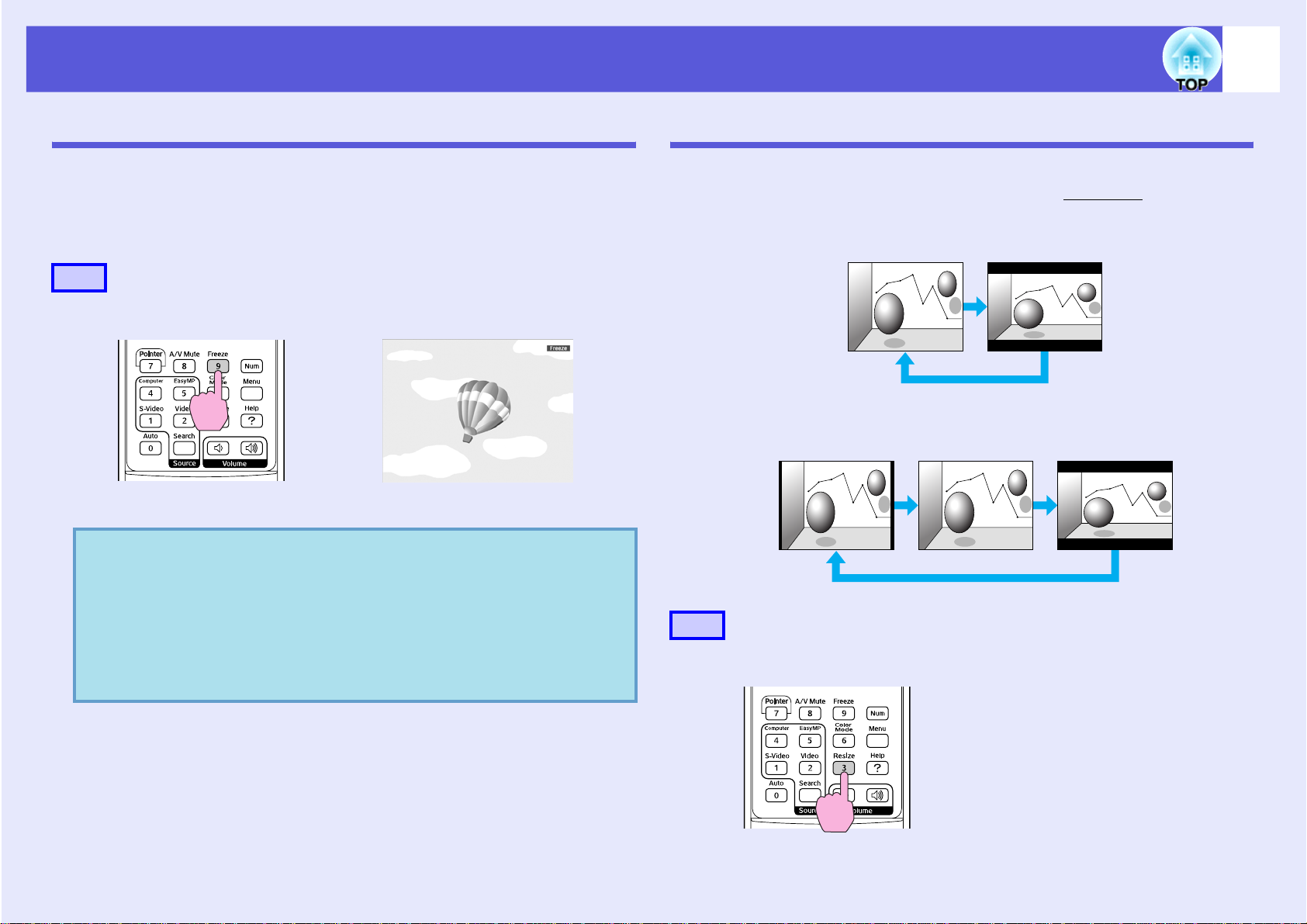
提高投影的功能
17
暂停图像 (静止)
当屏幕上的运动图像被冻结,图像仍会继续投影,所以您可以一次
一帧地 (像静止照片)投影运动图像。此外,如果事先启动了冻结
功能,则您也可以在不投影任何图像的情况下执行操作,例如从计
算机演示的过程中切换文件。
步骤
遥控器
每次按下该按钮,冻结就会打开或关闭。
q
·音频不会停止。
·即使屏幕被冻结,图像源仍会继续重放运动图像,所
以不可能从暂停的地方恢复投影。
·如果当显示配置菜单或帮助画面时按下
则显示的菜单或帮助画面会被清除。
·使 用
E
变焦功能时,冻结功能仍起作用。
[Freeze]
按钮,
改变长宽比 (缩放)
当连接了视频设备时,可以 16:9 的宽屏格式查看用数字视频录制的
图像或录制在 DVD 上的图像。您可以如下以压缩模式
长宽比。
16:94:3
您可以按照下列方式更改计算机图像的长宽比。
正常 (只在使用 RGB 时)
步骤
遥控器
g 更改图像的
16:94:3
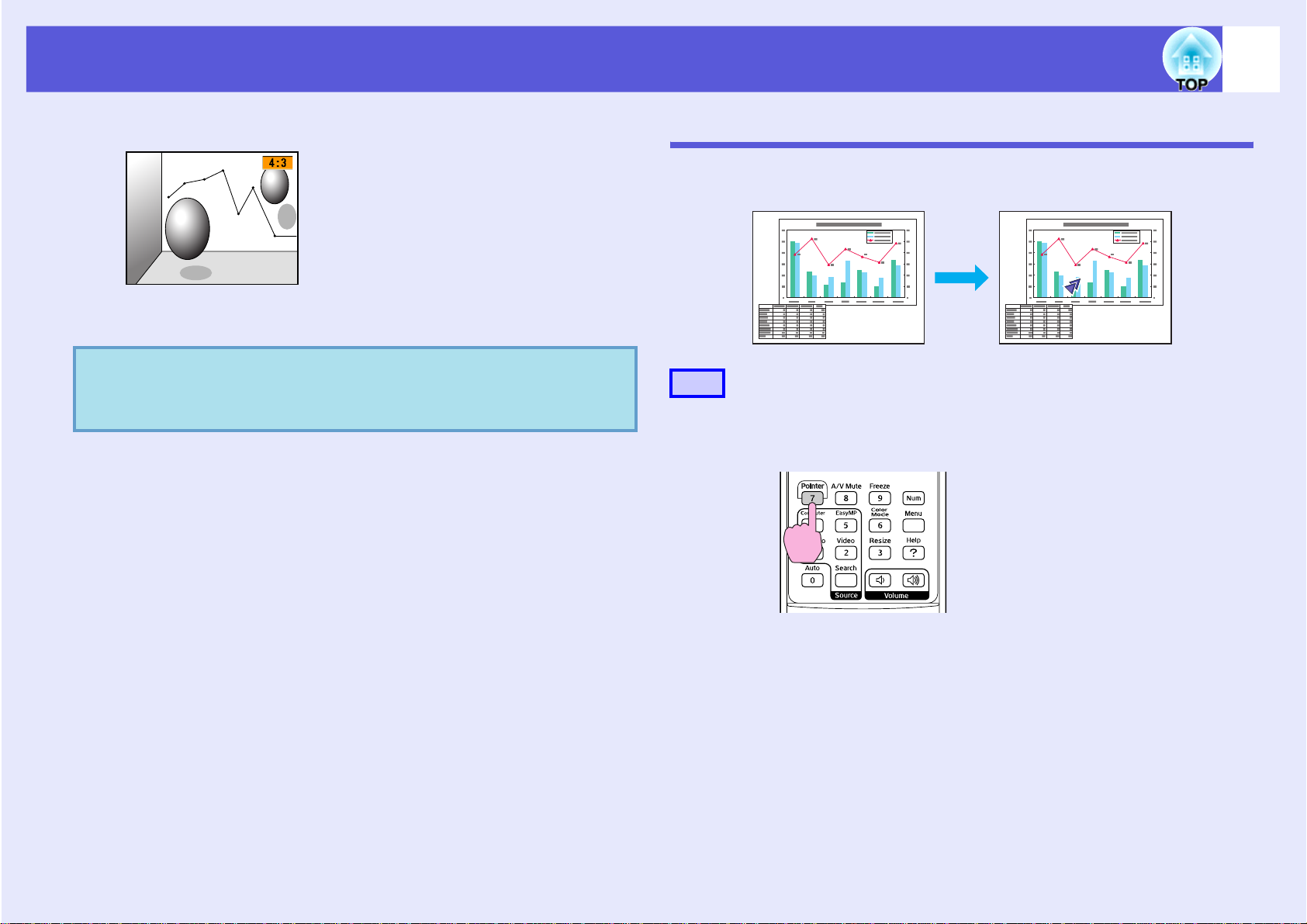
提高投影的功能
18
每次按下该按钮,外观名称会显示在屏幕上,并且外观改变。
如果外观名称显示在屏幕上时按下该按钮,则切换到下一种外观模
式。
也可以从配置菜单使用 “信号”菜单中的 “缩放”设
q
定颜色模式。
s 第32
页
光标功能 (指示器)
该功能使您能够在投影图像上移动光标图标,这有助于将听众的注
意力集中在您正在讲解的地方。
步骤
A
显示光标。
遥控器
每次按下该按钮,光标会出现或消失。
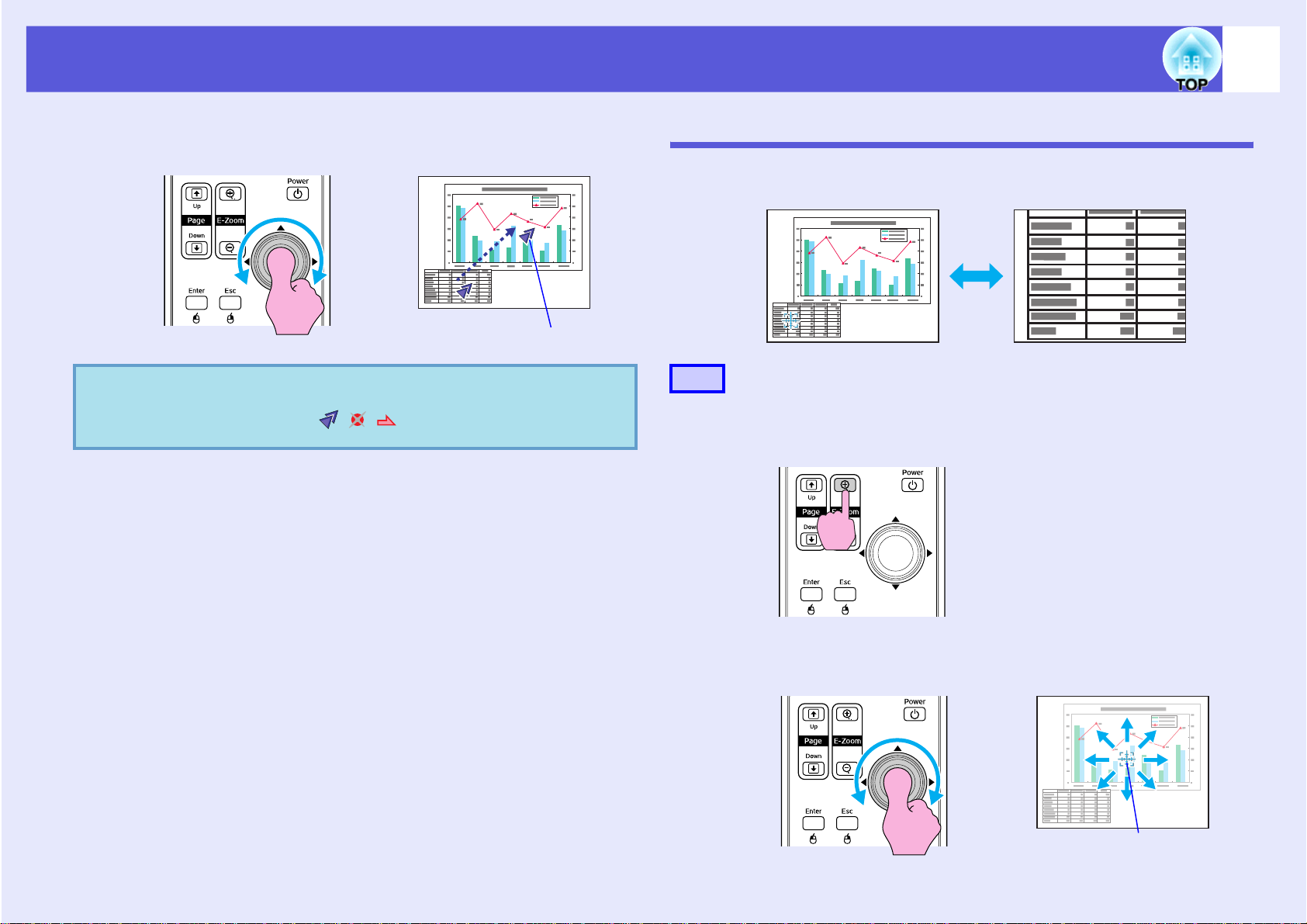
提高投影的功能
19
B
q
移动光标图标。
遥控器
光标图标
您可以从配置菜单的 “设定”-“光标形状”中选择三
种不同的光标图标
(
··
)。 s 第33
页
放大部分图像 (E 变焦)
当您想放大图像,可以更详细地观看图像 (例如图表和表格)时,
该功能十分有用。
步骤
A
开启 E 变焦。
遥控器
B
将该十字移动到您想放大的图像区域。
遥控器
十字
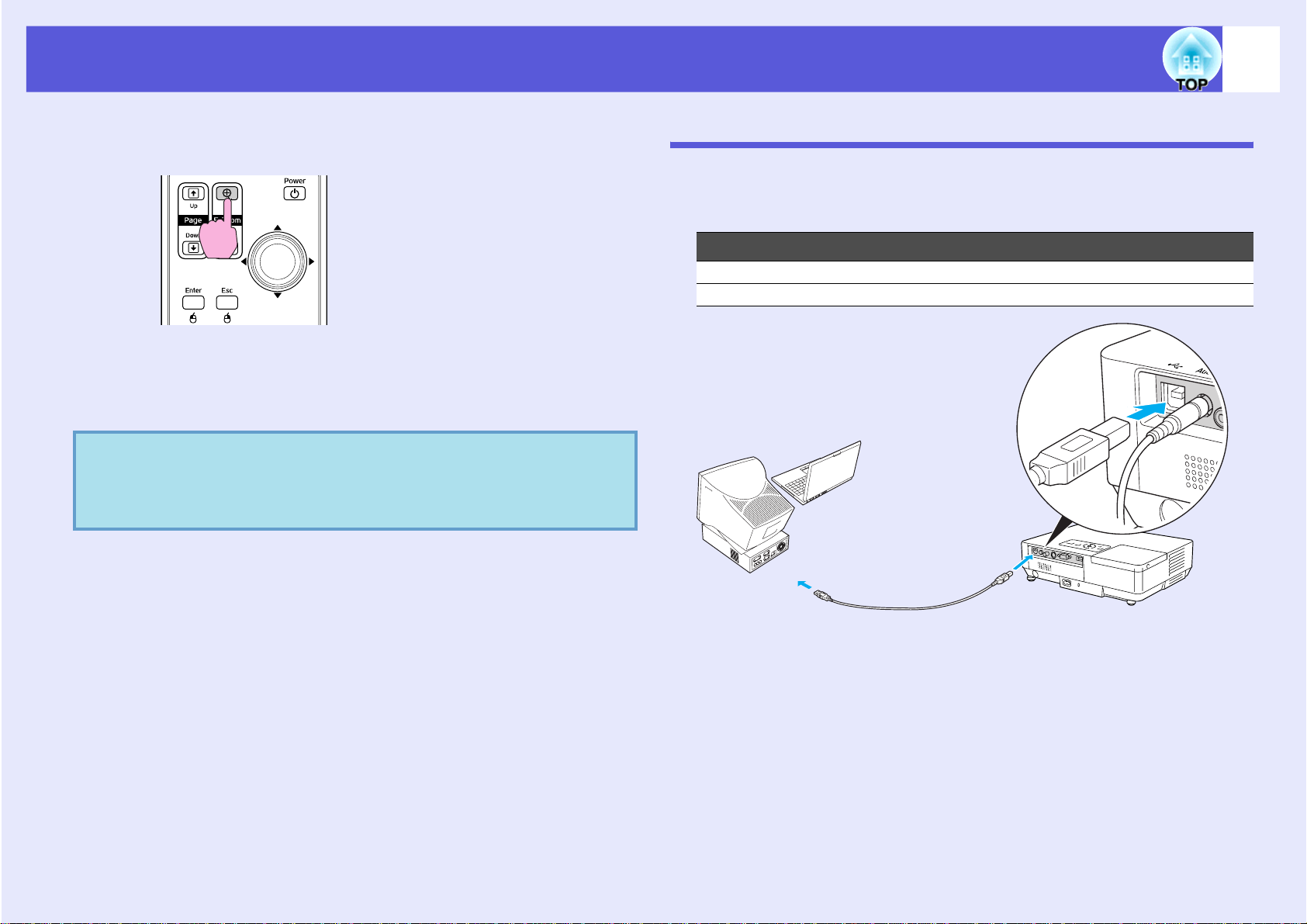
提高投影的功能
20
C
q
放大。
遥控器
每次按下该按钮,区域会被扩大。通过按住该按钮,您可以
快速扩大图像。
您可以按 [x] 按钮缩小放大了的图像。
按 [Esc] 按钮取消。
·放大比率显示在屏幕上。能够以
区域放大到
·倾 斜 [h] 按钮来滚动图像。
1 到 4
倍。
25
个增量级将选定的
使用遥控器来操作鼠标指针 (无线鼠标)
如果使用市售的 USB A-B 电缆连接计算机的 USB 终端和该投影仪背
面的 USB 终端,则您可以使用像无线鼠标一样的投影仪遥控器来控
制计算机的鼠标指针。
计算机
Windows 98/2000/Me/XP Home Edition/XP Professional
Macintosh (OS 8.6 - 9.2/10.1 - 10.4)
至 USB 端口
至 USB 端口
USB 电缆
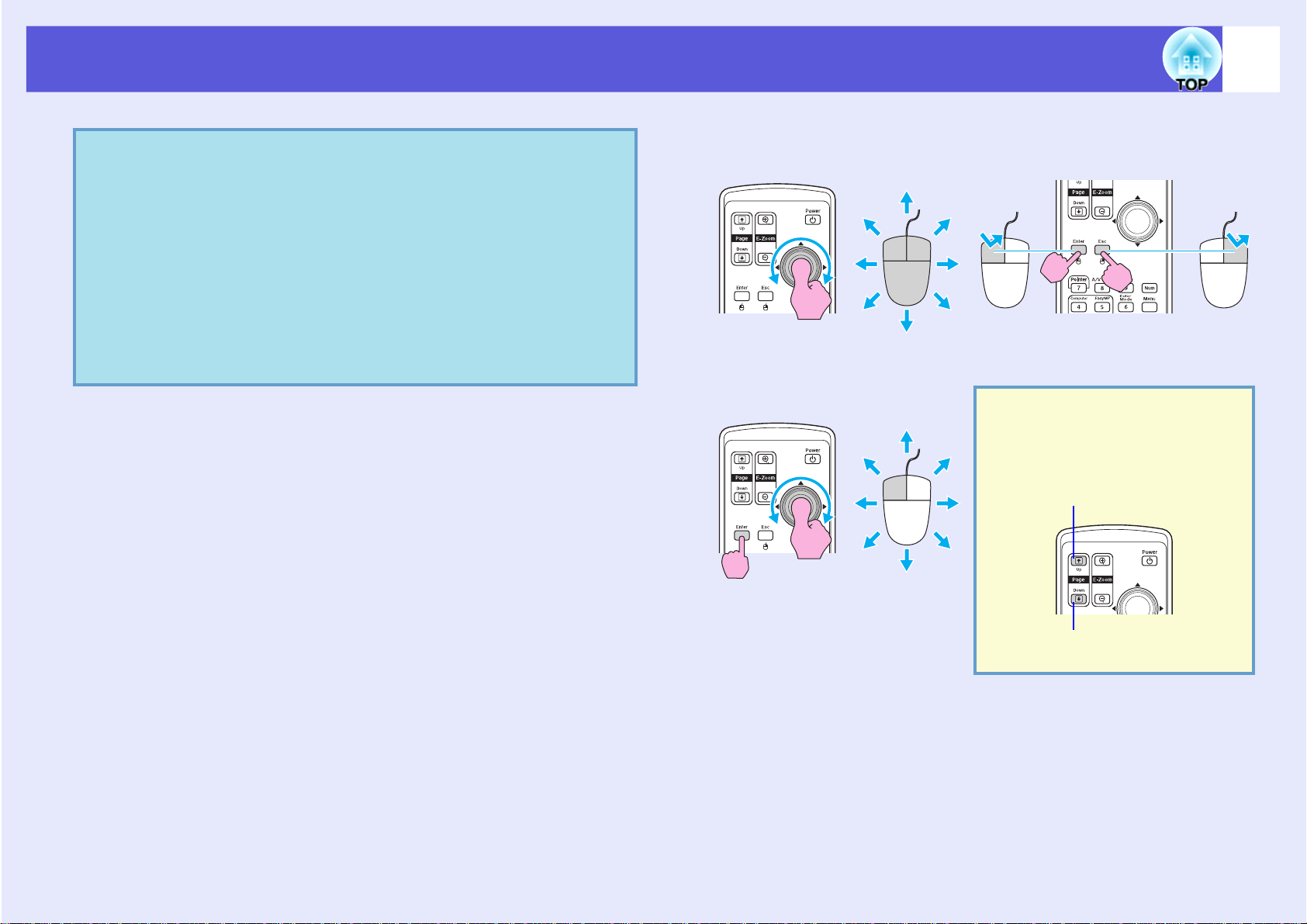
提高投影的功能
·
USB
q
如果使用运行
经安装了
Professional
Windows
Edition/XP Professional
电缆只能连接到带有标准
Windows
Windows 98/2000/Me/XP Home Edition/XP
的计算机,则该计算机必须已
USB
接口的计算机上。
的完整版本。 如果计算机运行从以前的
升级而成的
Windows 98/2000/Me/XP Home
,则不能保证正确的操作。
21
一旦完成了连接,就可以如下操作鼠标指针。
移动鼠标指针 鼠标单击
·对于某些版本的
Windows 和 Macintosh
操作系统,可
能不可以使用鼠标功能。
·为了使用鼠标功能,可能必须更改某些计算机设定。
有关更多详细资料,请参阅计算机文件。
拖放
1. 按住 [Enter] 按钮,并且倾斜和拖动
[h] 按钮。
2. 释放 [Enter] 按钮,放置在想要的位
置。
左击 右击
双击: 连续快速按两次。
对于显示 PowerPoint 中的前一
或后一幻灯片,这一点是有用
的。
至前一幻灯片
至下一幻灯片
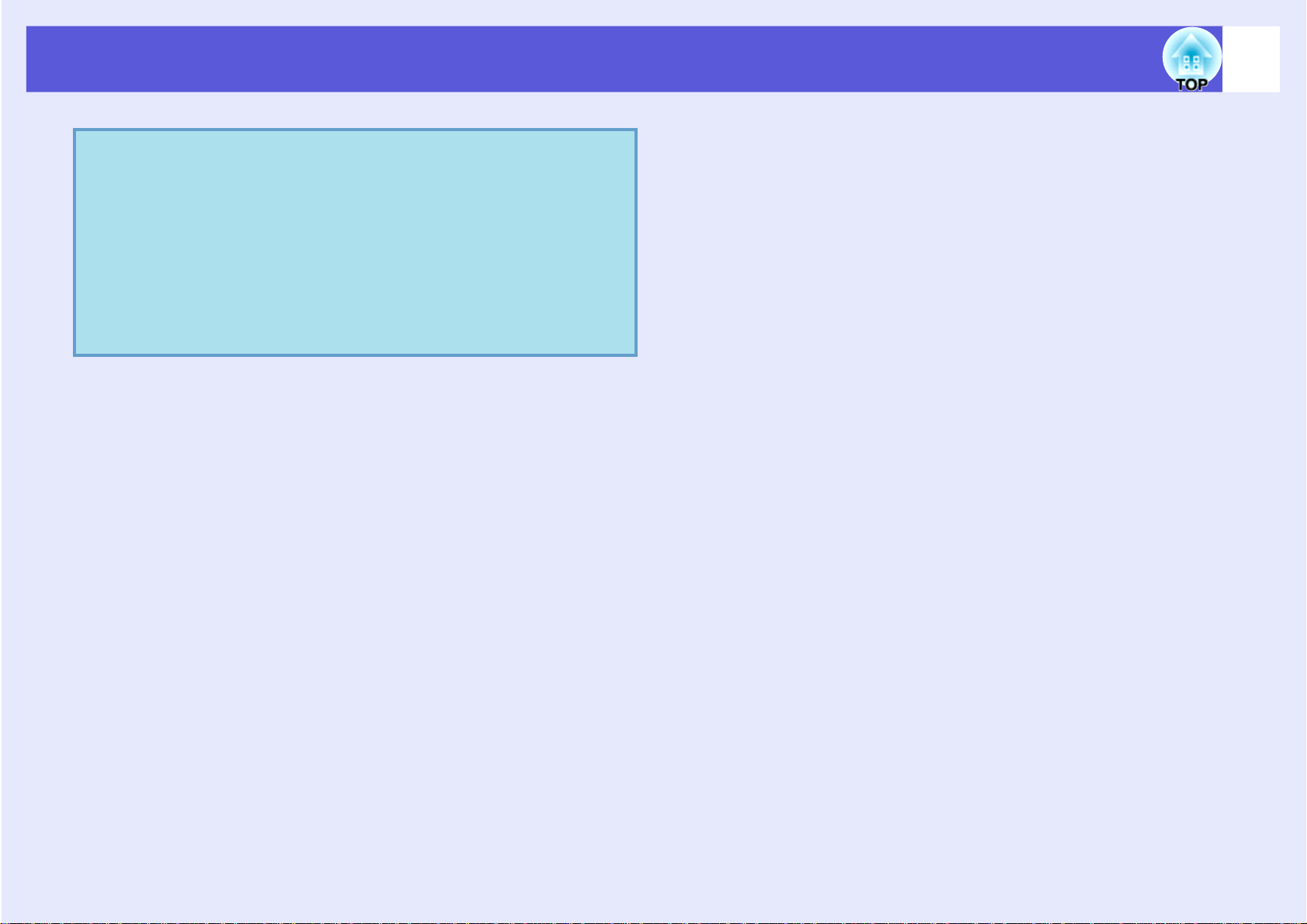
提高投影的功能
·如果在计算机上将鼠标按钮设置设定为相反,那么遥
q
控器按钮的操作也会是相反的。
·当使用下列功能时,不能使用无线鼠标功能。
·
当显示配置菜单时
·
当显示帮助菜单时
·
当使用
·
当捕获用户标识时
·
当使用光标功能时
·
当调节音量时
E
变焦功能时
22
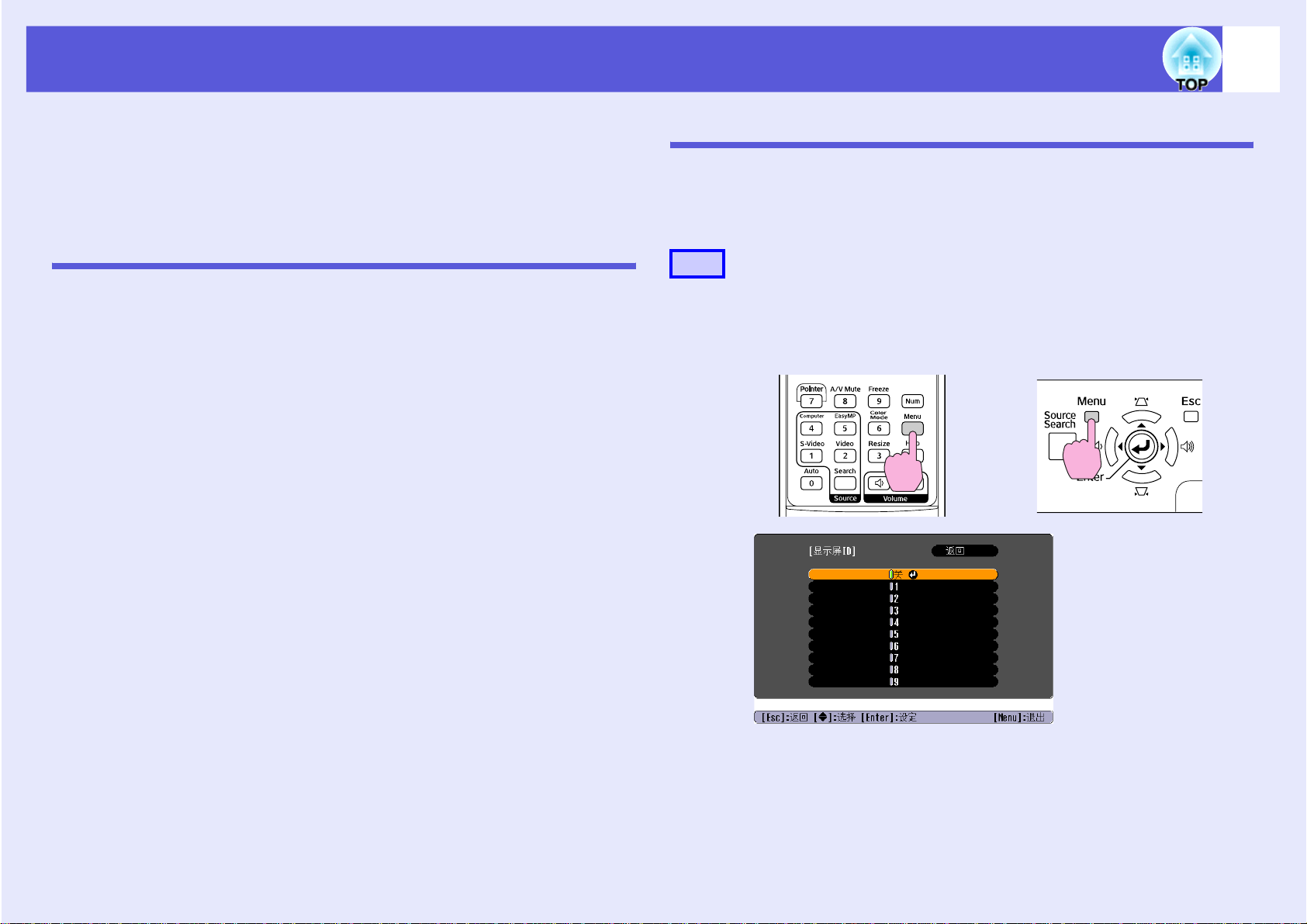
为多台投影仪调节颜色 (多功能显示屏颜色调节)
23
当设定了多台投影仪并投影图像时,您可以使用多功能显示屏颜色调节
功能调节各台投影仪的图像的亮度和色调,以便各台投影仪的图像的颜
色极其匹配。
在某些情况下,即使调节后亮度和色调也可能不完全匹配。
调节步骤概要
根据下列步骤进行调节。
1. 设定显示屏 ID
在设定投影仪之前,先为每台投影仪设定一个显示屏 ID。
当使用遥控器为两台或多台投影仪进行调节时,您可以通过为每
台投影仪设定个别的显示屏 ID 来独立操作它们。
2. 进行图像校正
设定投影仪之后,您可以为每台投影仪调节图像。
使用图像校正您可以分五个级别 (称为档位 1 到 5)从黑到白进
行调节,并且在每个档位中,您可以调节下列两项。
·调节亮度
按档位 1 到 5 调节每个图像,以便全部图像的亮度都相等。
·调节颜色
按档位 1 到 5 使用 “颜色校正 (G/R)”和 “颜色校正 (B/Y)”调
节每个图像,以便全部图像的颜色都匹配。
设定显示屏 ID
例如,将一台投影仪设定为显示屏 ID3 之后,当您按下按钮 [3] 同时
按住 [Num] 按钮时,即使有一个以上投影仪已设定,您也可以只操
作设定为显示屏 ID3 的那台投影仪。
步骤
A
按下 [Menu] 按钮并从配置菜单选择“扩展”-“多功
能显示屏”-“显示屏 ID”。 s 第 30 页
使用遥控器 使用控制面板
检查您可以使用的按钮,和在菜单下面指示栏上按钮进行的
操作。

为多台投影仪调节颜色 (多功能显示屏颜色调节)
24
B
C
q
选择您想设定的 ID,并按下 [Enter] 按钮。
按 [Menu] 按钮以关闭配置菜单。
·将遥控器指向您想操作的投影仪上的遥控接收器,按下与显
示屏 ID 设定相应的数字按钮,同时按住 [Num] 按钮,然后
您就能够只操作 ID 号码指定的投影仪了。
·您可以通过将遥控器指向投影仪上的遥控接收器,并按下
[0] 按钮,同时按住 [Num] 按钮,从而操作所有投影仪,而
不管显示屏 ID 设定。
·这儿设定的显示屏
“图象校正”的过程中才有效。
·如果非操作对象的投影仪对遥控器起反应,请将遥控
器指向该投影仪上的遥控接收器,并按下设定为该投
影仪的显示屏
ID
只在为 “多功能显示屏”进行
ID
的数字,同时按住
[Num]
按钮。
图像校正方法
设定了投影仪之后,请调节每个图像的亮度和色调。
步骤
A
B
C
按下 [Menu] 按钮并从配置菜单选择“扩展”-“多功
能显示屏”-“图像校正”。 s 第 30 页
在“调档”中选择要调节的档位。
·每次选择一个档位时,会显示所选档位的样式。
·您可以从任何档位开始调节,通常您可以通过调节 1 至 5 或
5 至 1 来使图像更暗或更亮。
使用“亮度校正”调节亮度。
·当您选择档位 5 时,它会从多台投影仪调节到最暗的图像。
·当您选择档位 1 时,它会从多台投影仪调节到最亮的图像。
·当您选择档位 2 至 4 时,它会从多台投影仪调节到中等亮度
的图像。
·每次按下 [Enter] 按钮时,显示的图像在样式显示和实际图
像之间相互切换,您可以检查调节结果,并可以在实际图像
中进行校正。
D
E
F
调节“颜色校正 (G/R)”和“颜色校正 (B/Y)”。
每次按下 [Enter] 按钮时,显示的图像在样式显示和实际图像
之间相互切换,您可以检查调节结果,并可以在实际图像中
进行校正。
重复步骤 2 到 4,直到完成调节。
当完成所有调节时,按下 [Menu] 按钮以关闭配置菜
单。

安全功能
25
该投影仪具有下列安全功能。
·密码保护
您可以限制谁可以使用该投影仪。
·操 作 锁
您可以防止有人未经允许便更改投影仪上的设定。
管理用户 (密码保护)
当启动密码保护功能时,即使投影仪电源打开,不知道密码的人也
不能使用投影仪。另外,不能更改打开投影仪时显示的用户标识。
这可以作为防盗装置,因为即使投影仪被盗,也不能使用。购买时,
密码保护功能未被启动。
f 密码保护类型
可以根据投影仪的使用方式进行下列四种密码保护设定。
1.“电源开启保护”
“电源开启保护”设定为 “开”时,当投影仪在最后一次输入密
码,从所连接的电源上断开后,无论何时再打开投影仪电源,都
必须输入密码。
如果没有输入正确的密码,投影不会开始。
2.“密码定时”
当 “密码定时”设定为 “开”,并且设定了时间限制时,投影仪
会在时间限制过后要求密码。
3.“用户标识保护”
当 “用户标识保护”设定为 “开”时,不能更改用户标识,并且
禁止对用户标识进行下列设定更改。
·捕获用户标识
·从配置菜单上的 “显示”设定 “显示背景”、“启动屏幕”和
“A/V 无声”。
4.“网络保护”(只适用于 EMP-1715/1705)
当 “网络保护”设定为 “开”时,禁止在配置菜单中对 “网络”
进行设定更改。

安全功能
26
f 设定密码保护
使用下列步骤设定密码保护。
步骤
A
q
按住 [Freeze] 按钮约 5 秒钟。
显示密码保护设置菜单。
遥控器
·如果已经启动了密码保护,您必须输入密码。
如果正确地输入了密码,则显示密码保护设置菜单。
s “输入密码”第27页
·当设定了密码时,请将密码保护不干胶标签贴在投影
仪上的可见位置,作为进一步的防盗措施。
C
D
E
打开“密码定时”。
如果不使用该设定,请转到步骤 4。
(1) 选择“密码定时”,然后按下 [Enter] 按钮。
(2) 选择“开”,然后按下 [Enter] 按钮。
(3) 按下 [Esc] 按钮。
(4) 选择“定时器”,然后按下 [Enter] 按钮。
(5) 按住 [Num] 按钮的同时,用数字按钮输入 1 到 9999 小时
范围内的设定时间,然后按下 [Enter] 按钮。如果输入的
时间不对,按 [Esc] 按钮并重新输入时间。当您关闭密码
保护设定菜单时,计时器开始计时。计时只在灯泡点亮时
进行,如果灯泡关闭,计时不会进行。
已计算的时间显示在“经过的时间”中。
打开“用户标识保护”。
(1) 选择“用户标识保护”,然后按 [Enter] 按钮。
(2) 选择“开”,然后按下 [Enter] 按钮。
(3) 按下 [Esc] 按钮。
打开“网络保护”(只适用于 EMP-1715/1705)。
(1) 选择“网络保护”,然后按下 [Enter] 按钮。
(2) 选择“开”,然后按下 [Enter] 按钮。
(3) 按下 [Esc] 按钮。
B
打开“电源开启保护”。
(1) 选择“电源开启保护”,然后按下 [Enter] 按钮。
(2) 选择“开”,然后按下 [Enter] 按钮。
(3) 按下 [Esc] 按钮。

安全功能
27
F
设定密码。
(1) 选择“密码”,然后按下 [Enter] 按钮。
(2) 显示“是否更改密码?”消息,选择“是”,然后按下
[Enter] 按钮。密码的默认设定为“0000”。将此更改为您
想要的密码。如果选择“否”,则再次显示步骤 1 的屏
幕。
(3) 按住[Num] 按钮的同时,用数字按钮输入 4 位数的数字。
输入的数字以“* * * *”显示。当您输入第四位数字时,
显示确认屏幕。
遥控器
持续按下
数字按钮
(4) 重新输入密码。
显示“密码被接受。”消息。
如果输入的密码不正确,会显示一条消息提醒您重新输入
密码。
f 输入密码
当显示密码输入屏幕时,使用遥控器上的数字按钮输入密码。
步骤
当按住 [Num] 按钮时,按数字按钮输入密码。
当输入正确的密码时,投影会开始。
注意
·如果连续三次输入不正确的密码,将显示 “将锁定投影仪。”
消息约五分钟,然后投影仪会切换到待机模式。如果出现这种
情况,请从电气插座上拔下电源插头,然后重新插入并再次打
开投影仪的电源。投影仪再次显示密码输入屏幕,以便您可以
输入正确的密码。
·如果忘了密码,请记下出现在密码屏幕中的 “请求代码:
xxxxx
”数字,并与 “全球保修条款”中提供的最近地址联
系。 s 查询
·如果不断重复上述的操作和输入错误密码三十次,会显示下面
的消息,并且投影仪将不再接受任何密码输入。“将锁定投影
仪的操作。与 “安全使用须知
保修制度”中提供的最近地址联系。” s 查询
/
全球保修条款”中的 “国际

安全功能
限制操作 (操作锁)
执行下列操作之一来锁定控制面板上的操作按钮。
·全部锁定
锁定控制面板上的所有按钮。您不能从控制面板上执行任何操作,
包括打开或关闭电源。
·部分锁定
锁定控制面板上除 [Power] 之外的所有按钮。
28
在举办活动或展示中当您想停用所有按钮而只投影,或者在学校里
当您想限制按钮操作时,该项功能很有用。仍可使用遥控器操作投
影仪。
步骤
A
按下 [Menu] 按钮并选择“设定”-“操作锁”。
s“使用配置菜单”第 30 页
使用遥控器 使用控制面板
B
C
q
检查您可以使用的按钮,和在菜单下面指示栏上按钮进行的
操作。
选择“全部锁定”或“部分锁定”。
当显示确认消息时,选择“是”。
根据您选择的设定锁定控制面板按钮。
您可以通过下列两种方法之一解除控制面板锁定。
·使用遥控器从配置菜单选择 “设定”
“关”。
·按住控制面板上的
消息,然后锁定会被解除。
[Enter]
按钮约
-
“操作锁”中的
7
秒钟,会显示一条

配置菜单
此章解释如何使用配置菜单和其功能。
使用配置菜单 ........................................................ 30
功能一览表............................................................ 31
·图像菜单.................................................................... 31
·信号菜单.................................................................... 32
·设定菜单.................................................................... 33
·扩展菜单.................................................................... 34
· 网络菜单 (只适用于 EMP-1715/1705)................... 36
· 信息菜单 (只适用于显示)....................................... 37
·重设菜单.................................................................... 38

使用配置菜单
30
A
从主菜单选择
主菜单
指示栏
B
从子菜单选择
子菜单 (设定)
C
改变所选择的项目
D
退出
使用的按钮
使用控制面板
使用遥控器
选择要改变的设定

功能一览表
图像菜单
可设定的菜单项根据当前正被投影的图像信号而不同,如下列屏幕截图所示。为每个图像信号存储设定细节。
计算机图像 分量视频 g/ 复合视频 g/S- 视频 g
子菜单 功能
颜色模式 您可以选择图像的质素以配合您的环境。 s 第 15 页
亮度 您可以调节图像的亮度。
对比度 g 您可以调节图像的明暗差。
颜色深浅 您可以调节图像的颜色深浅。
色调 (如果您使用复合视频 /S- 视频,则只有当输入 NTSC 信号时才能进行调节。)
您可以调节图像的色调。
清晰度 您可以调节图像的清晰度。
绝对色温度 您可调节图像的整体色调。您可以分 10 个级别从 5000 K 到 10000 K 调节色调。当选择高值时,图像带有蓝色调,当选择低值时,图像
带有红色调。
(如果选择 “sRGB
颜色调节 您可以通过选择下列各项之一进行调节
红、绿、蓝:您可以分别调节每种颜色的饱和度。
(如果从 “图像” - “颜色模式”选择 “sRGB
R, G, B, C, M, Y: 您可以分别调节 R (红色)、 G (绿色)、 B (蓝色)、 C (青色)、 M (品红色)、 Y (黄色)中每种颜色的强度。
(只有当从 “图像” - “颜色模式”中选择 “定制”时,才能选择该项。)
重设 您可以将 “图像”菜单功能的所有调节值返回到它们的缺省设定。要将所有菜单项返回到它们的缺省设定,请参阅 s 第 38 页
g”作为 “图像”菜单中的 “颜色模式”设定,则不能选择该项。)
g”或 “定制”,则不能选择该项。 )
31

功能一览表
信号菜单
可设定的菜单项根据当前正被投影的图像信号而不同,如下列屏幕截图所示。为每个图像信号存储设定细节。
计算机图像 分量视频 g 复合视频 g/S- 视频 g
子菜单 功能
自动设置 当输入信号改变时,您可以选择图像是 (开)否 (关)自动调节到最佳状态。 s 第 47 页
跟踪 g 图像上出现垂直条纹时,您可以调节计算机图像。 s 第 47 页
同步 g 图像上出现闪烁、模糊不清或干扰时,您可以调节计算机图像。 s 第 47 页
位置 当部分图像不见时,您可以上下左右调节显示位置,以便投影出全部图像。
前进 g (只有正在输入 525i/625i 信号时才能调节分量视频)
关:IP 变换套用在屏幕的每个栏目上。最适用于查看含有大量活动的图像。
开:隔行
计算机输入 您可以从计算机 (分量视频)端口选择输入信号。
如果设定为 “自动”,则根据所连接的设备自动设定输入信号。
如果设定为 “自动”时颜色显示不正确,则根据所连接的设备选择适当的信号。
视频信号 如果设定为 “自动”,则自动识别视频信号。如果当设定为 “自动”时图像上出现干扰或发生故障 (例如投影不出图像),则根据连
接的设备选择适当的信号。
缩放 您可以为投影图像设定长宽比 g。 s 第 17 页
重设 您可以将 “信号”菜单上的所有调节值重设为它们的缺省设定,除了 “计算机输入”。
要将所有菜单项返回到它们的缺省设定,请参阅 s 第 38 页
g (i) 信号将转换成前进 g (p) 信号。最适用于查看静止图像。
32

功能一览表
设定菜单
用于 EMP-1715/1705 用于 EMP-1710/1700
子菜单 功能
梯形校正 您可以校正图像垂直方向的梯形失真。 s
自动梯形校正 您可以自动校正梯形失真。
(只有当从 “扩展” - “投影”中选择 “前”时,才能选择该项。)
操作锁 您可以使用该功能限制投影仪控制面板的操作。 s 第 28 页
光标形状 您可以选择光标的形状。 s 第 18 页
光标 1:光标2:光标3:
亮度控制 您可以将灯泡的亮度设为两种设定中的一种。
如果投影的图像太亮,例如在黑暗的室内或在小屏幕上投影时,选择 “低”。 当选择 “低”时,消耗的电量和灯泡运行的寿命会发生
如下改变,投影过程中风扇旋转的噪音会降低。耗电量:减少约 46 W,灯泡寿命:延长约 1.5 倍
音量 您可以调节音量。 s
EasyMP 音频输出
(只适用于 EMP-
1715/1705)
重设 您可以将 “设定”菜单的所有调节值返回到它们的缺省设定。
您可以为 EasyMP 设定音频输出方法。 只有当使用 EasyMP 投影图像时,该设定才有效。
您可以通过将此项设定为 “外部”,从而从外部放大器的内置扬声器输出音频。 您可以通过将此项设定为 “内部”,从而从投影仪的
内置扬声器输出音频。
要将所有菜单项返回到它们的缺省设定,请参阅 s 第 38 页
设定手册
设定手册
33

功能一览表
扩展菜单
用于 EMP-1715/1705 用于 EMP-1710/1700
子菜单 功能
显示 您可以进行与投影仪显示有关的设定。
消息 : 您可以设定更改输入源时是 (开)否 (关)显示源名称,更改颜色模式时是 (开)否 (关)显示颜色模式名称,不输入图像信
号时是 (开)否 (关)显示消息等。
显示背景
启动屏幕
A/V 无声
用户标识
*
您可以改变显示为背景及 A/V 无声时显示的用户标识。 s 第 59 页
投影 您可以根据投影仪的安装方式从下列位置进行设定。 s 第 52 页
“前”“前 / 天花板”“后”“后 / 天花板”
您可以通过按住遥控器上的 [A/V Mute] 按钮约五秒钟来如下更改设定。
“前” W “前 / 天花板”
“后” W “后 / 天花板”
* 当设定为 “前 / 天花板”或 “后 / 天花板”时,您不能立即断开电源线,因为冷却是在关闭电源后进行的。
* 当在 “密码保护”中将 “用户标识保护”设定为 “开”时,不能更改有关用户标识的设定。您可以将 “用户标识保护”设定为 “关”之后进行更
改。 s 第 26 页
*
:您可以将不输入图像信号时的屏幕状态设定为 “黑”、“蓝”或 “标识”。
*
:您可以设定是否显示启动屏幕 (开启投影仪时投影的图像)。
*
: 您可以将 A/V 无声过程中显示的屏幕设定为 “黑”、“蓝”或 “标识”。
34

功能一览表
子菜单 功能
操作 直接开机:您可以设定是启用 (开)还是停用 (关)直接开机。
如果设定为 “开”并将投影仪电源线连接到电气插座上,则请注意,如果发生停电后又恢复供电,投影仪就会自动打开。
睡眠模式:
·您可以设定当约 30 分钟没有进行任何操作,同时没有输入图像信号时,投影是 (开)否 (关)自动停止。
·您可以设定当 A/V 无声滑盖关闭约 30 分钟后电源是 (开)否 (关)自动关闭。
购买时睡眠模式被设定为 (关),所以投影之后切勿忘记关闭电源。
高海拔模式: 在海拔 1500 m 以上使用投影仪时将此项设定为 “开”。
待机模式
(只适用于 EMP-
1715/1705)
USB Type B
(只适用于 EMP-
1715/1705)
Link 21L
多功能显示屏 当设定了多台投影仪并进行投影时,您可以调节每个投影图像的色相和亮度。 s 第 23 页
语言 您可以设定消息显示的语言。
重设 您可以将 “扩展”菜单中的 “显示*1”和 “操作*2”返回到缺省设定。
*1当在 “密码保护”中将 “用户标识保护”设定为 “开”时,不能更改有关用户标识的设定。您可以将 “用户标识保护”设定为 “关”之后进行更
改。 s 第 26 页
*2除了 “高海拔模式”之外。
当该项设定为 “网络 On”时,您可以在投影仪处于待机模式时使用网络监视和控制功能。
您可以使用 SNMP
当使用 USB 电缆连接投影仪和计算机,并投影计算机图像时,将此项设定为 “EasyMP”。 s
您可以设定是否使用 EMP Link21Lg 实用软件。
(将 “USB Type B”设定为 “Link 21L”后才选择此项。)
显示屏 ID:当使用一个遥控器为多台投影仪执行 “多功能显示屏”的 “图象校正”时,只要设定了各自的 ID,您就可以指定使用哪
台投影仪。
这儿设定的 ID 只在为 “多功能显示屏”进行 “图象校正”的过程中才有效。
图像校正:您可以进行下列调节。
·调档: 您可以分五个级别 (称为档位 1 到 5)从黑到白进行调节,并且在 1 到 5 每个档位中,您可以调节 “亮度校正”和 “颜色校
正”
·亮度校正:校正每种产品的亮度差异。
·颜色校正 (G/R) / 颜色校正 (B/Y): 您可以校正每种产品的颜色差异。
要将所有菜单项返回到它们的缺省设定,请参阅 s 第 38 页
g 来通过网络监控和控制投影仪的状态,或者通过使用该产品随附的 “EMP 监视器”软件。
无线
LAN
快速连接指南
35

功能一览表
网络菜单 (只适用于 EMP-1715/1705)
当在 “密码保护”中将 “网络保护”设定为 “开”时,会显示一条消息,并且不能更改设定。 您可以将 “网络保护”设定为 “关”之后进行
更改。 s 第 26 页
子菜单 功能
进入网络配置 您可以显示网络设定屏幕。 sEasyMP
操作说明书 “准备投影仪”、无线
LAN
快速连接指南
36

功能一览表
信息菜单 (只适用于显示)
让您检视正在投影图像信号的状态和投影仪的状态。显示的菜单项根据当前正被投影的图像信号而不同,如下列屏幕截图所示。
37
计算机图像 / 分量视频 g 复合视频 g/S- 视频 g
子菜单 功能
灯时 您可以显示累积的灯泡工作时间*。
当到达灯泡的寿命警告时间时,会以黄色显示相关文字。
源 您可以显示当前正在投影的连接设备的输入端口名称。
输入信号 您可以根据 “源”显示 “信号”菜单内设定的 “计算机”的内容。
兼容分辨率 您可以显示输入分辨率。
视频信号 您可以显示 “信号”菜单中设定的 “视频信号”的内容。
刷新率 g 您可以显示刷新率。
同步 g 信息 您可以显示图像信号信息。
如果要求维修,则可能需要该信息。
* 第一个 10 小时,累积使用时间显示为 “0H”。
EasyMP

功能一览表
重设菜单
子菜单 功能
全部重设 您可以将全部菜单的所有项目返回到缺省设定。
下列项目不返回到缺省设定:“计算机输入”、“用户标识”、“多功能显示屏”、“网络”菜单的所有项目、“灯时”和 “语言”。
灯时重设 您可以清除累积的灯时使用时间,并将它返回到 “0H”。当更换灯泡时,请重设。
38

故障排除
下面就如何识别一些故障及出了故障如何排除进行说明。
使用帮助 ............................................................... 40
解决问题 ............................................................... 41
· 读懂指示灯 ................................................................ 41
t 电源指示灯发出红光 ........................................................ 42
i·o 指示灯点亮或闪烁橙光................................................. 43
· 看了指示灯仍不明白时 ..............................................44
与图像有关的问题................................................................ 45
投影开始时的问题................................................................ 48
其他问题 .............................................................................. 49

使用帮助
40
投影仪发生故障时,帮助功能使用在屏显示帮助您解决问题。
步骤
A
B
按下 [Help] 按钮。
显示帮助屏幕。
使用遥控器 使用控制面板
选择菜单项。
C
D
确认选择。
使用控制面板使用遥控器
使用与步骤 2 和 3 相同的操作进入更详细的菜单项。
按 [Help] 按钮退出帮助。
使用遥控器 使用控制面板
q
利用帮助后仍不明白时,请参阅 “解决问题”(s 第
41
页)。

解决问题
如果您对投影仪有疑问,先检查投影仪的指示灯,并参阅下面的 “读懂指示灯”。
如果指示灯不能清楚地指明是什么问题,请参阅 “看了指示灯仍不明白时”。 s 第 44 页
读懂指示灯
本投影仪提供下面三种指示灯,它们能提醒您投影仪的操作状态。
指示操作状态。
橙色 : 待机模式
当在这种条件下按下 [Power] 按钮时,投影开始。
绿色 : 正在暖机
暖机时间约 30 秒。暖机完毕后,指示灯会停止闪烁。
绿色 : 正在投影
指示投影灯泡状态。
指示内部温度状态。
41
请参考下表,理解指示灯的含义及如何纠正指示灯指示的问题。
如果所有的指示灯都不亮,请检查电源线的连接是否正确,电源供电是否正常。
有时,当电源线拔出时, t 指示灯点亮一小段时间,这不是故障。

解决问题
42
f t 电源指示灯发出红光
状态 原因 纠正方法或状态
红色红色红色
红色红色
红色红色
红色红色
内部错误 请停止使用投影仪,从电源插座上拔下电源线,并与当地经销商或
风扇错误
感应器错误
高温错误
( 过热)
灯泡错误
灯泡故障
灯泡盖打开
异常
:点亮 :闪烁: :熄灭
“全球保修条款”
s 查询
请停止使用投影仪,从电源插座上拔下电源线,并与当地经销商或
“全球保修条款”
s 查询
灯泡自动熄灭并停止投影。等待约 5 分钟。约 5 分钟后投影仪会切换到待机模式,所以请检查下列两点。
·请检查空气过滤器和排气口是否清洁,投影仪是否离开墙壁放置。
·如果空气过滤器堵塞,请清洁或更换。 s 第 53 页 , 58 页
如果检查了上述几点后错误继续,请停止使用投影仪,从电源插座上拔下电源线,并与当地经销商或
修条款”
中提供的最近地址联系。 s 查询
当在 1500 m 或更高的地方使用投影仪时,请将 “高海拔模式”设定为 “开”。 s 第 35 页
请检查下列两点。
·拿出灯泡并检查是否碎裂。 s 第 55 页
·清洁空气过滤器。 s 第 53 页
如果没有破碎 _ 请重新安装灯泡并打开电源。
如果错误继续 _ 请用新灯泡更换并打开电源。
如果错误继续 _ 请停止使用投影仪,从电源插座上拔下电源线,并与当地经销商或
供的最近地址联系。 s 查询
如果破碎了 _ 请用新灯泡更换,或者与当地经销商联系,获取更多建议。如果您自己更换灯泡,请小心避免接
触玻璃碎片 (在继续投影之前,您必须更换灯泡)。
检查灯泡盖和灯泡是否安装牢固。 s 第 55 页
如果灯泡盖或灯泡安装不牢固,则灯泡无法亮起。
当在 1500 m 或更高的地方使用投影仪时,请将 “高海拔模式”设定为 “开”。 s 第 35 页
中提供的最近地址联系。
中提供的最近地址联系。
“全球保
“全球保修条款”
中提

解决问题
43
f i·o 指示灯点亮或闪烁橙光
状态 原因 纠正方法或状态
橙色红色
橙色
高温警告 (这不是异常。但是,如果温度再次上升得太高,则投影会自动停止。)
更换灯泡 请用新灯泡更换。 s 第 55 页
·如果即使所有指示灯都显示正常,投影仪也不正常工作,请参考 “看了指示灯仍不明白时”(s 第44页)。
q
·如果指示灯显示表格中未说明的状态时,请与当地经销商或 “全球保修条款”中提供的最近地址联系。 s 查询
警告
:点亮 :闪烁 :熄灭 :根据投影仪状态而变化
·请检查空气过滤器和排气口是否清洁,投影仪是否离开墙壁放置。
·如果空气过滤器堵塞,请清洁或更换。 s 第 53 页 , 58 页
如果灯泡过了更换周期后仍继续使用该灯泡,灯泡碎裂的可能性增大。应尽快用新的灯泡更换。

解决问题
44
看了指示灯仍不明白时
如果出现以下任何一项问题而看了指示灯仍不明白时,请参阅有关
解决该项问题的页。
与图像有关的问题
f 不显示图像 s 第 45 页
不能投影,投影区域是全黑或全蓝,等等。
f 不显示运动图像 s 第 45 页
从计算机上投影出的运动图像显示为黑色,并且没有投影出任何内
容。
f 投影自动停止 s 第 45 页
f 显示消息 “不支持。” s 第 46 页
f 显示消息 “无信号。” s 第 46 页
f 图像模糊或在焦距之外 s 第 46 页
f 图像中出现干扰或扭曲 s 第 47 页
出现如投影干扰、图像失真或黑白花纹的问题。
f 图像被截 (变大)或者变小,或者外观不合适 s 第 47 页
只显示部分图像,或者图像的高度和宽度比率不正确,等等。
f 图像颜色不正确 s 第 48 页
整幅图像偏紫或偏绿,图像是黑白的,颜色暗淡,等等。
(计算机监视器和 LCD 显示屏有不同的颜色再现特性,因此投影仪
投影的颜色和监视器上所显示的颜色可能不完全一致,但这并不表
示有问题。)
f 图像灰暗 s 第 48 页
其他问题
f 听不到声音或声音微弱 s 第 49 页
f 遥控器不起作用 s 第 49 页
f 即使投影仪发生异常,也收不到邮件
s 第 50 页
投影开始时的问题
f 电源打不开 s 第 48 页

解决问题
f 与图像有关的问题
f 不显示图像
检查 纠正方法
您按下 [Power] 按钮了吗? 请按下 [Power] 按钮打开电源。
指示灯都不亮吗? 电源线的连接不正确,或电源没有正常供电。
正确连接投影仪的电源线。 s
请检查您的电气插座或电源是否工作正常。
启动 A/V 无声模式了吗? 请按下遥控器上的 [A/V Mute] 按钮来取消 A/V 无声。 s 第 16 页
关闭 A/V 无声滑盖了吗? 打开 A/V 无声滑盖。
配置菜单设定正确吗? 重设所有设定。 s “重设” - “全部重设” 第 38 页
投影的图像是全黑的吗? 某些输入图像 (如屏幕保护)可能全黑。
仅在投影计算机图像时
图像信号格式设定正确吗? 根据连接设备的信号更改设定。 s “信号” - “视频信号” 第 32 页
只在投影视频源图像时
设定手册
45
f 不显示运动图像
检查 纠正方法
计算机的图像信号输出到 LCD 和监视器了吗? 只更改外部输出的图像信号。 s 检查您的计算机的文件。
仅在投影便携式计算机或
具有内置 LCD 屏幕的计算机的图像时
f 投影自动停止
检查 纠正方法
“睡眠模式”被设定为 “开”了吗? 请按下 [Power] 按钮打开电源。如果您不想使用 “睡眠模式”,请将设定更改为 “关”。 s “扩
展” - “操作” - “睡眠模式” 第 35 页
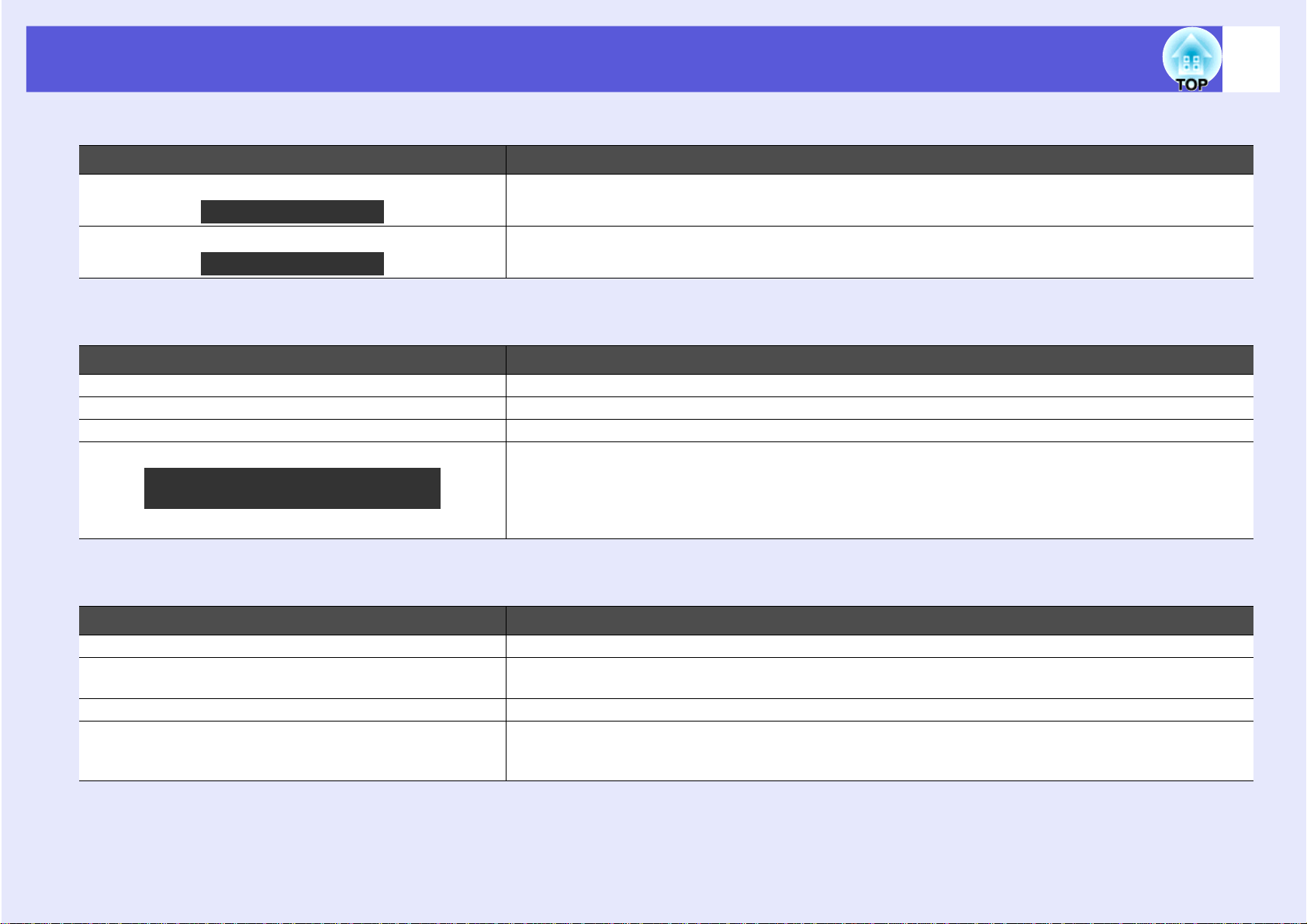
解决问题
f 显示 “不支持。”消息
检查 纠正方法
图像信号格式设定正确吗? 根据连接设备的信号更改设定。 s “信号” - “视频信号” 第 32 页
只在投影视频源图像时
图像信号的分辨率和刷新率与模式相符吗? 请参考计算机的文件,了解怎样更改从计算机输出的图像信号的分辨率和刷新率。 s “受支持的
仅在投影计算机图像时
f 显示 “无信号。”消息
检查 纠正方法
电缆连接正确吗? 检查投影所需的所有电缆是否已牢固连接。 s
选择正确的输入端口了吗? 通过按下遥控器或控制面板上的 [Source Search] 按钮来更改图像。 s 第 13 页
计算机或视频源的电源已打开了吗? 打开设备的电源。
图像信号被输出到投影仪了吗? 如果图像信号只向计算机的 LCD 监视器或附属的监视器输出,则需将输出改为向外部目的地及计
仅在投影便携式计算机或
具有内置 LCD 屏幕的计算机的图像时
监视器显示一览表” 第 69 页
设定手册
算机本身的监视器输出。对于某些计算机型号,当向外输出图像信号时,它们不再显示在 LCD 监
视器或辅助监视器上。 s 计算机文件,标题为 “外部输出”或 “连接外部监视器”之下的内容。
如果在投影仪或计算机电源已经打开时进行连接,将计算机图像信号切换到外部输出的 [Fn] 功能
键可能不起作用。关闭投影仪和计算机的电源,然后重新打开。
46
f 图像模糊或在焦距之外
检查 纠正方法
正确调节了焦距了吗? 请旋转聚焦环以调节焦距。
投影距离在最佳范围内吗? 推荐的投影距离为 99 到 1211 cm。
请在该范围内安装。 s 第 61 页
梯形失真调节值太大了吗? 降低投影角度以减小梯形校正量。
镜头上结露了吗? 如果投影仪突然从冷的环境带入暖的环境,或环境温度突然转变,可能会在镜头表面形成结露,使
图像模糊。在使用投影仪前,请将它放置在室内约 1 小时。如果镜头结露,关闭投影仪并等待结露
消失。

解决问题
f 图像中出现干扰或扭曲
检查 纠正方法
图像信号格式设定正确吗? 根据连接设备的信号更改设定。 s “信号” - “视频信号” 第 32 页
只在投影视频源图像时
47
电缆连接正确吗? 检查投影所需的所有电缆是否已牢固连接。 s
使用加长电缆了吗? 如果使用加长电缆,电气干扰可能会影响这些信号。 使用投影仪随附的电缆来检查您正使用的电缆
是否可能引起问题。
选择正确的分辨率了吗? 设定计算机,使输出的信号与本投影仪兼容。
仅在投影计算机图像时
正确地调节 “同步 g”和 “跟踪 g”设定了吗? 请按下遥控器上的 [Auto] 按钮或者控制面板上的 [Enter] 按钮来执行自动调节。 如果使用自动调节
仅在投影计算机图像时
f 图像被截 (变大)或者变小,或者外观不合适
检查 纠正方法
投影出宽屏面计算机图像了吗? 请按下遥控器上的 [Resize] 按钮依照 “一般”、“4:3”和 “16:9”的顺序更改外观模式。根据分辨
仅在投影计算机图像时
图像仍被 E 变焦功能放大了吗? 按下遥控器上的 [Esc] 按钮取消 E 变焦。 s 第 19 页
正确调节 “位置”了吗? 请按下遥控器上的 [Auto] 按钮或者控制面板上的 [Enter] 按钮来执行投影的计算机图像的自动调
将计算机设定为双屏幕显示了吗? 如果在计算机控制面板的 “显示属性”中启用了双屏幕显示,则投影仪只投影计算机屏幕上的约
仅在投影计算机图像时
选择正确的分辨率了吗? 设定计算机,使输出的信号与本投影仪兼容。
仅在投影计算机图像时
s “受支持的监视器显示一览表” 第 69 页 s 计算机文件
后图像仍未调节正确,您可以从配置菜单使用 “同步”和 “跟踪”进行调节。 s “信号” - “跟
踪”、“同步” 第 32 页
率更改外观模式。
节。 如果使用自动调节后图像仍未调节正确,您可以从配置菜单使用 “位置”功能进行调节。
除了计算机图像信号,您可以通过从配置菜单上调节 “位置”,从而在投影的同时调节其他信号。
s “信号” - “位置” 第 32 页
一半图像。要显示计算机屏幕上的整幅图像,请关闭双屏幕显示设定。 s 计算机视频驱动程序文
件
s “受支持的监视器显示一览表” 第 69 页 s 计算机文件
设定手册

解决问题
f 图像颜色不正确
检查 纠正方法
输入信号设定与所连接设备的信号匹配吗? 请根据连接设备的信号更改下列设定。
当从连接到计算机 (分量视频)的设备投影图像时 s “信号” - “计算机输入” 第 32 页
当从连接到视频或 S- 视频的设备投影图像时 s “信号” - “视频信号系统” 第 32 页
正确地调节图像亮度了吗? 从配置菜单调节 “亮度”设定。 s “图像” - “亮度” 第 31 页
电缆连接正确吗? 检查投影所需的所有电缆是否已牢固连接。 s
正确调节 “对比度 g”设定了吗? 从配置菜单调节 “对比度”设定。 s “图像” - “对比度” 第 31 页
正确调节颜色了吗? 从配置菜单调节 “颜色调节”设定。 s “图像” - “颜色调节” 第 31 页
正确地调节颜色深浅和色调了吗? 从配置菜单调节 “颜色深浅”和 “色调”设定。 s “图像” - “颜色深浅”、“色调” 第 31 页
只在投影视频源图像时
f 图像灰暗
检查 纠正方法
正确地调节图像亮度了吗? 从配置菜单调节 “亮度”和 “亮度控制”设定。
s “图像” - “亮度” 第 31 页 s “设定” - “亮度控制” 第 33 页
正确调节 “对比度 g”设定了吗? 从配置菜单调节 “对比度”设定。
s “图像” - “对比度” 第 31 页
应该更换灯泡了吗? 当灯泡快到更换期时,图像会变暗,且颜色质量变差。当发生这种情况时,请用新灯泡更换。
s 第 55 页
设定手册
48
f 投影开始时的问题
f 电源打不开
检查 纠正方法
您按下 [Power] 按钮了吗? 请按下 [Power] 按钮打开电源。
指示灯都不亮吗? 电源线的连接不正确,或电源没有正常供电。
正确连接投影仪的电源线。 s
请检查您的电气插座或电源是否工作正常。
设定手册

解决问题
检查 纠正方法
触摸电源线时指示灯是否一亮一灭? 可能是电源线接触不良,或电源线有故障。重新插好电源线。如果这还解决不了问题,请停止使用
投影仪,从电源插座上拔下电源线,并与当地经销商或
s 查询
将操作锁设定为 “全部锁定”了吗? 按住控制面板上的 [Enter] 按钮约 7 秒钟,会显示一条消息,然后锁定会被解除。 s 第 28 页
“全球保修条款”
中提供的最近地址联系。
f 其他问题
f 听不到声音或声音微弱
检查 纠正方法
音频源的连接正确吗? 检查电缆是否连接到音频端口。
设定 “外部”输出了吗? 当使用 EMP-1715/1705,并且从配置菜单的 “外部”中设定了 “EasyMP 音频输出”时,不从投影
只适用于 EMP-1715/1705
仪的内置扬声器输出音频。 将设定更改为 “内部”。 s “设定” - “EasyMP 音频输出” 第 33 页
49
音量已调到最小设定了吗? 调节声音以便可以听到声音。 s
启动 A/V 无声模式了吗? 请按下遥控器上的 [A/V Mute] 按钮来取消 A/V 无声。 s 第 16 页
音频电缆的规格是 “无电阻”吗? 当使用市售的音频电缆时,请确保上面标有 “无电阻”。
f 遥控器不起作用
检查 纠正方法
操作遥控器时,遥控发光部指向投影仪上的遥控接收器
吗?
遥控器离投影仪太远吗? 遥控器的操作范围大约 6 m。
遥控接收器受到直射阳光或萤光灯强光的照射吗? 将投影仪安装在遥控接收器不会被强光照射的地方。
电池没电或者正确插入电池了吗? 请确保正确装入了电池,或者如果必要,请用新电池更换。 s 第 54 页
按住遥控器按钮超过 30 秒了吗? 如果按住遥控器上的任何按钮超过 30 秒钟,遥控器就会停止发送信号 (遥控器的睡眠模式)。如
将遥控器指向遥控接收器。
遥控器的操作角度水平方向约 30°,垂直方向约 15°。 s
果遥控器按钮被意外按住,例如当存放在袋中或有物体置于其上时,该功能用来防止电池电力耗
尽。释放按钮时,将恢复正常的遥控操作。
设定手册
设定手册

解决问题
f 即使投影仪发生异常,也收不到邮件 (只适用于 EMP-1715/1705)
检查 纠正方法
“待机模式”被设定为 “网络 On”了吗? 要在投影仪处于待机模式中使用邮件通知功能时,请从配置菜单的 “待机模式”中设定 “网络
On”。 s “扩展” - “待机模式” 第 35 页
发生致命的异常并且投影仪立即停止了吗? 当投影仪突然停止操作时,不能发送邮件。
如果异常状态继续,请与当地经销商或
为投影仪供电了吗? 请检查您的电气插座或电源是否工作正常。
“全球保修条款”
中提供的最近地址联系。 s 查询
50
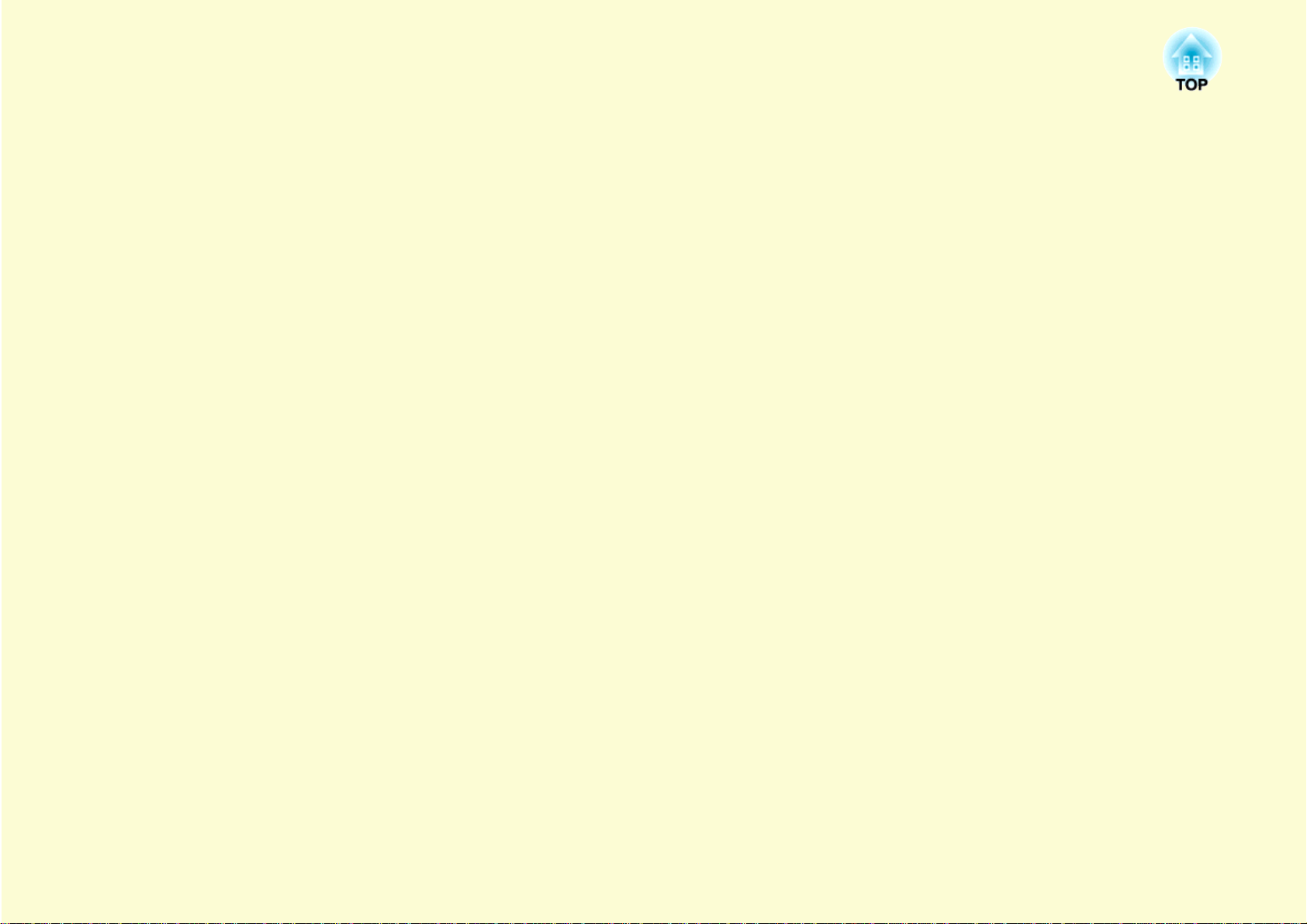
附录
本章就维护操作资讯加以说明以确保投影仪能长时间保持最佳性能。
安装方法 ............................................................... 52
清洁....................................................................... 53
• 清洁投影仪表面 ......................................................... 53
• 清洁镜头 .................................................................... 53
• 清洁空气过滤器和进风口........................................... 53
更换消耗品............................................................ 54
• 更换遥控器电池 ......................................................... 54
• 更换灯泡 .................................................................... 55
灯泡更换期........................................................................... 55
怎样更换灯泡....................................................................... 55
重设灯泡工作时间................................................................ 57
• 更换空气过滤器 ......................................................... 58
空气过滤器的更换期 ............................................................ 58
怎样更换空气过滤器 ............................................................ 58
保存用户标识 ........................................................ 59
屏幕尺寸和距离..................................................... 61
连接到外部设备..................................................... 62
• 连接到外部扬声器...................................................... 62
选购件和消耗品 .....................................................63
选购件.................................................................................. 63
消耗品.................................................................................. 63
用语解说................................................................64
ESC/VP21 命令一览表 ..........................................66
• 命令表 ....................................................................... 66
• 电缆配线.................................................................... 66
USB 连接............................................................................. 66
• USB 连接设置 ........................................................... 67
PJLink (只适用于 EMP-1715/1705)..................68
受支持的监视器显示一览表 ...................................69
计算机图像 .......................................................................... 69
分量视频 .............................................................................. 69
复合视频 /S- 视频 ................................................................ 69
规格 .......................................................................70
外形尺寸图 ............................................................73
索引 .......................................................................74

安装方法
52
投影仪支持下列四种不同的投影方法。
注意
·从天花板 (吊架)上悬吊投影仪需要特殊的安装方法。如果
没有正确安装,投影仪可能坠落,从而造成事故和伤害。
·如果您在吊架上使用粘合剂来防止螺丝松脱,或在投影仪上使
用滑润剂、油等,则投影仪外壳可能裂开,可能造成投影仪从
吊架上坠落。这可能对吊架下的任何人造成严重人身伤害,并
可能损坏投影仪。
安装或调节吊架时,请勿使用粘合剂来防止螺丝松脱,同时请
勿使用油或滑润剂等。
·请不要侧放着使用投影仪。这可能造成故障。
·从屏幕前面投影图像。 (前投
影)
·将投影仪悬挂在天花板上,
并从屏幕前面投影。
花板投影)
·在天花板上悬挂投影仪需要选购的吊架。 s 第63页
q
·您可以通过按住遥控器上的
来如下更改设定。
“前” W “前/天花板”
“后” W “后
(前/
天
/
天花板” s 第34页
·从半透明屏幕后面投影。 (后
投影)
·将投影仪悬挂在天花板上,
并从半透明屏幕后面投影。
(后/
天花板投影)
[A/V Mute]
按钮约五秒钟
/
·当设定为 “前
能立即断开电源线,因为冷却是在关闭电源后进行的。
s 第34页
天花板”或 “后/天花板”时,您不

清洁
投影仪沾染污物或图像的显示效果变坏时,请进行清洁。
清洁投影仪表面
用软布轻轻擦拭来清洁投影仪的表面。
如果投影仪特别脏,请将软布用含有少量中性洗涤剂的水浸湿,拧
干后擦拭投影仪的表面。
注意
请勿使用如蜡、酒精或稀释剂等挥发性物质清洁投影仪的表
面。外壳质量可能改变或变色。
清洁镜头
使用用来清洁玻璃的市售软布来轻轻地擦拭镜头。
53
注意
如果灰尘聚集在空气过滤器上,会引起投影仪内部温度上升,
这会导致操作问题并缩短光学引擎的使用寿命。当显示该消息
时,请立即清洁空气过滤器。
注意
请避免用硬物擦拭镜头或者撞击镜头,因为镜头很容易损坏。
清洁空气过滤器和进风口
当显示下列消息时,请清洁空气过滤器和进风口。
“投影仪过热。 不要在通风孔处放置任何东西。经常清理或更换空气
过滤网。” s “怎样更换空气过滤器”第 58 页
q
·如果即使在清洁之后也频繁地显示消息,则需要更换
空气过滤器。用新的空气过滤器更换。
·建议您至少每三个月对这些部件清洗一次。
特别多的环境中使用投影仪,请更加频繁地清洗。
s 第58
如果在灰尘
页

更换消耗品
54
此节解释如何更换遥控器电池、灯泡和空气过滤器。
更换遥控器电池
如果遥控器的反应滞后,或是遥控器在使用一段时间后不起作用,
就可能是电池没电了。当发生这种情况时,请用新电池更换。需要
时,准备两节备用的 AAA 尺寸碱性电池以备使用。
注意
在装卸电池前,请务必阅读 “安全使用须知/全球保修条款”。
s 安全使用须知
步骤
A
取下电池盖。
一边推电池仓盖卡爪,一边向上提电池仓盖。
卡爪
B
C
请用新电池更换旧电池。
注意
核对电池仓内(+)和(-)极标志的位置,以确保电池以正
确的方式装入。
重新盖上电池盖。
按压电池舱盖,直至听到“喀嗒”声。

更换消耗品
更换灯泡
f 灯泡更换期
当出现下列情况时,应当更换灯泡了:
·当您开始投影时,显示 “更换主灯。”消息。
显示一条消息。
注意
·为了保持最初的亮度和投影图像的质量,灯泡更换消息设为在
下列时间周期后出现。
·以高亮度连续使用时:约
·以低亮度连续使用时:约
·如果灯泡过了更换周期后仍继续使用该灯泡,灯泡碎裂的可能
性增大。出现灯泡更换消息时,即使灯泡仍能工作,也请尽快
用新的灯泡予以更换。
·由于灯泡特性和使用方法的原因,灯泡可能在出现灯泡警告消
息之前变暗或停止工作。您一定要有备用灯泡,以备不时之
需。
s “亮度控制”第33页
1900
2900
小时
小时
55
·灯泡指示灯闪烁橙色。
闪烁橙色
·投影的图像变暗或开始失真。
f 怎样更换灯泡
注意
·更换灯泡时,由于灯泡已经停止照明,因此有可能破碎。
如果更换吊在天花板上的投影仪的灯泡,您应该总是假设灯泡
已经碎裂,您应站在灯泡盖侧面,而不是它的下面。轻轻取下
灯泡盖。打开灯泡盖时,可能有小块玻璃掉出。如果有玻璃碎
片进入眼中或口中,请立即就医。
·打开灯泡盖之前,请等待片刻,直到灯泡充分冷却。如果灯泡
仍是热的,则可能造成灼伤或其他人身伤害。关闭电源后,大
约需要
1
小时灯泡才能充分冷却。

更换消耗品
56
步骤
A
B
C
关闭了投影仪的电源,并且确认蜂鸣器嘟嘟地响了两次
后,断开电源线。
打开灯泡盖之前,先等待片刻,直到灯泡冷却。
使用新灯泡随附的螺丝刀或十字头螺丝刀松开灯泡盖固定螺
丝。 然后将灯泡盖直接向前滑动,并提起,从而将其打开。
松开两颗灯泡固定螺丝。
D
拉出旧灯泡。
如果灯泡破碎了,用新灯泡更换,或者与当地经销商联系,
获取更多建议。如果自己更换灯泡,小心玻璃碎片。

更换消耗品
57
E
装上新的灯泡。
以正确方向沿导轨插入新灯泡,使其安装到适当位置,并在
标有“PUSH”的区域向下压,一旦全部插入,就拧紧两颗螺
丝。
F
注意
·请确保牢固地安装灯泡。为安全起见,一旦拆下灯泡盖,灯泡
·本产品中的灯泡组件含有水银
重新盖上灯泡盖。
就会自动熄灭。如果灯泡或灯泡盖安装不正确,则灯泡电源无
法接通。
再生的规定。
(Hg)
不要将其与一般废品一起处理。
。请咨询当地有关处理或
f 重设灯泡工作时间
投影仪记录灯泡接通时间,当需要更换灯泡时,便以消息和指示灯
通知您。更换灯泡后,请确保从配置菜单重设灯时。 s 第 38 页
只在更换灯泡之后重设灯泡工作时间,否则无法正确显
q
示灯泡的更换期。

更换消耗品
58
更换空气过滤器
f 空气过滤器的更换期
当出现下列情况时,应当更换空气过滤器了:
·空气过滤器裂开。
·当即使已经清洗了空气过滤器也显示 “投影仪过热。 不要在通风
孔处放置任何东西。经常清理或更换空气过滤网。”消息的时候。
f 怎样更换空气过滤器
即使投影仪悬挂在天花板上,也可以更换空气过滤器。
步骤
A
B
关闭了投影仪的电源,并且确认蜂鸣器嘟嘟地响了两次
后,断开电源线。
拆下空气过滤器。
将您的手指放进空气过滤器的凹口中,并向前滑动,从而将
其拆除。
C
q
安装新的空气过滤器。
从外侧将空气过滤器滑入,并推动它,直至听到“喀嗒”
声。
请按当地的法规正确地处理用过的空气过滤器。
框架部分的材料质量:
过滤器部分的材料质量:
聚碳酸酯、
聚亚胺酯
ABS
树脂

保存用户标识
您可以将现在投影的图像作为用户标识保存。
q
步骤
当保存一个用户标识时,前一个用户标识被删除。
59
·如果将 “密码保护”的 “用户标识保护”功能设定为
q
“开”,则显示一条消息,并且不能更改用户标识。您
可以将 “用户标识保护”设定为 “关”之后进行更
s 第26
改。
·如果当执行梯形校正、
“用户标识”,则取消当前正在执行的功能。
页
E
变焦、缩放和前进时选择了
A
B
投影您喜欢用作用户标识的图像,然后按下 [Menu] 按
钮。
使用遥控器 使用控制面板
从配置菜单选择“扩展”-“用户标识”。 s“使用配
置菜单”第 30 页
检查您可以使用的按钮,和在菜单下面指示栏上按钮进行的
操作。
C
q
当显示“是否接受当前图像作为用户标识?”时,选
“是”。
当按下遥控器或控制面板上的
切换到图像信号的分辨率时,屏幕尺寸可能根据信号而
改变。
[Enter]
按钮时,则当屏幕

保存用户标识
60
D
保存图像并显示选取框。移动此框,以便选择要用作用
户标识的图像部分。
使用遥控器 使用控制面板
E
F
G
q
当显示“是否选择该图像?”时,选择“是”。
从变焦设定屏幕选择变焦率。
当显示“是否将图像保存为用户的 LOGO?”消息时,
选择“是”。
该图像被保存。 保存图像之后,显示“完成。”消息。
·保存用户标识可能需要约
影仪或者任何连接的设备,否则可能发生故障。
·用户标识一旦被保存,标识就不会回到缺省状态。
15
秒。保存时,不要使用投
q
您可以高达
400 ^ 300
点的尺寸保存。

屏幕尺寸和距离
请参阅下表,选择投影仪的最佳位置。这些值仅作参考。
单位:cm 单位:cm 单位:cm
61
4:3 屏幕尺寸
30" 61 ^ 46
40" 81 ^ 61
50" 100 ^ 76
60" 120 ^ 90
80" 160 ^ 120
100" 200 ^ 150
120" 240 ^ 180
150" 300 ^ 230
200" 410 ^ 300
300" 610 ^ 460
投影距离
最小 最大
(变焦调节广角)至 (变焦调节望远)
99 至 199
133 至 160
166 至 200
200 至 240
267 至 321
335 至 402
402 至 483
503 至 605
672 至 807
1009 至 1211
屏幕
U
镜头中心到屏幕底部之间的距离
7
9
11
13
17
22
26
33
44
65
镜头中心
90°
V
90°
屏幕
镜头中心

连接到外部设备
连接到外部扬声器
您可以将使用 EasyMP 的 PC Free 功能投影的图像的音频输出到外部
扬声器。
从配置菜单将 “外部”设定为 “EasyMP 音频输出”设置,并且投
影仪的音频输入端口与外部放大器的内置扬声器相连时,您就可以
享受到更丰富、更强烈的声音。
使用市售的音频电缆连接 (针式插头 W3.5 mm 立体声微型插头
等)。使用与外部扬声器上的连接器兼容的音频电缆。
62
q
至外部扬声器
当使用
出音频。
EasyMP LAN
音频电缆
(市售)
至音频输入端口
连接投影图像时,不能从投影仪输

选购件和消耗品
63
下列选购件列表列出的是截止到 2006 年 7 月的现有库存品。附件详细
信息如有变更,恕不另行通知,而且根据购买国家的不同,可用性可能
不同。
f 选购件
软携带箱 ELPKS16B
如果您需要携带投影仪旅行,使用该箱子。
60" 便携式屏幕 ELPSC07
80" 便携式屏幕 ELPSC08
100" 屏幕 ELPSC10
便携式卷筒屏幕 (长宽比
50" 便携式屏幕 ELPSC06
这是一种携带方便的小型屏幕。(长宽比为 4:3)
HD-15 电缆 ELPKC02
(1.8 m - 用于微型 D-Sub 15 针 / 微型 D-Sub 15 针)
这是与投影仪随附的计算机电缆相同的 PC 电缆。
HD-15 电缆 ELPKC09
(3 m - 用于微型 D-Sub 15 针 / 微型 D-Sub 15 针)
HD-15 PC 电缆 ELPKC10
(20 m - 用于微型 D-Sub 15 针 / 微型 D-Sub 15 针)
这是投影仪随附的计算机电缆长度不够时所用的延长电缆。
分量视频电缆 ELPKC19
(3 m - 用于微型 D-Sub 15 针 /RCA 凸 ^ 3)
用来连接分量视频
LAN 电缆组件 ELPAP02
当使用 LAN 电缆连接到网络上时,使用该组件。
吊盘* ELPFC03
吊管 (370 mm/ 银色)
吊管 (570 mm/ 银色)
吊管 (770 mm/ 银色)
将投影仪安装在较高的天花板上时使用。
g 源
g4:3)
*
ELPFP04
*
ELPFP05
*
ELPFP06
吊架* ELPMB18
将投影仪安装在天花板上时使用。
* 从天花板上悬吊投影仪需要特殊的安装方法。 如果您想使用该安装方法,请
与当地经销商或
全球保修条款
中提供的最近地址联系。 s 查询
f 消耗品
灯泡组件 ELPLP38
用于更换寿命已到的灯泡。
空气过滤器 (2 件) ELPAF08
用作空气过滤器的替换。

用语解说
这部分解释投影仪使用的易懂的用语以及本手册的正文中没有解释的难懂的用语。有关详细资料,参考其他市售的出版物。
64
EMP Link21L
HDTV
SDTV
SNMP
S- 视频 指亮度分量和颜色分量分开的视频信号,能提供更佳的图像质素。
sRGB
SVGA
SXGA
VGA
XGA
长宽比 指图像的纵长和横长的比例。 HDTV 图像的长宽比为 16:9,图像被拉长。标准图像的长宽比为 4:3。
杜比数字 由 Dolby Laboratories 开发的一种声音格式。普通的立体声是使用两个扬声器的 2 声道格式。杜比数字则是 6 声道 (5.1 声道)
对比度 增强或削弱图像的明暗差别,可以使文字和图案显得更清晰或者变得更柔和。这种图像调节特性称为 “对比度调节”。
防盗安全锁孔 该防盗安全锁孔与 Kensington 公司生产的微型存放保安系统兼容。 您可以在 Kensington 公司的主页 http://www.kensington.com/
分量视频 指亮度分量和颜色分量分开的视频信号,能提供更佳的图像质素。
复合视频 这是将视频的亮度信号和彩色信号混合在一起的视频信号。 普通家用视频设备使用的信号类型 (NTSC、 NTSC4.43、 PA L、
隔行 一种图像扫描的方法。这种扫描方法将图像资料分成细的水平线,按从左到右、从上到下的顺序在屏幕上显示这些水平线。
跟踪 从计算机输出的信号有特定的频率。投影仪的频率与该频率不一致时,图像品质就不佳。使这些信号在频率 (信号中的波峰
前进 一种图像扫描方法。单帧图像的图像资料从上到下按顺序扫描,以建立单帧图像。
这是一种实用软件程序,允许将投影仪连接到计算机,以便可以使用计算机来控制投影仪。 有关获取该软件的详细信息以及
使用该软件和兼容投影仪的说明,请访问网站 http://www.epson.com,并选择您当地的 Epson 网站的支持部分。
高清晰度电视 (High-Definition Television) 的缩写,指能满足下列条件的高清晰度系统。
·垂直分辨率为 750p 或 1125i,或者更高 (p = 前进
·16:9 的屏幕长宽比
·杜比数字
标准清晰度电视 (Standard Definition Television) 的缩写,它指不能满足 HDTVg 高清晰度电视要求的标准电视系统。
简单网络管理协议 (Simple Network Management Protocol) 的缩写,这是用来监视和控制连接到 TCP/IP 网络的装置 (例如路由
器和计算机)的协议。
指由两个独立的信号组成的图像:Y (亮度信号)和 C (颜色信号)。
国际色彩分隔标准,其制订方式是视频设备再现的色彩可以很容易地用计算机操作系统 (OS) 和互联网处理。如果连接的信号
源有 sRGB 模式,将投影仪和所连接的信号源都设为 sRGB。
指 IBM PC/AT 兼容计算机的一种视频信号, 800 点 (水平) ^ 600 点 (垂直)的分辨率。
指 IBM PC/AT 兼容计算机的一种视频信号, 1280 点 (水平) ^ 1024 点 (垂直)的分辨率。
指 IBM PC/AT 兼容计算机的一种视频信号, 640 点 (水平) ^ 480 点 (垂直)的分辨率。
指 IBM PC/AT 兼容计算机的一种视频信号, 1024 点 (水平) ^ 768 点 (垂直)的分辨率。
系统,它在普通的立体声基础上添加了一个中置扬声器、两个后置扬声器和一个超低音扬声器。
上找到有关 Microsaver 安全系统的详细信息。
指由三种独立的信号组成的图像:Y (亮度信号)、 Pb 及 Pr (色差信号)。
M-PAL、 N-PAL、 PAL60 和 SECAM 制式)。
偶数线和奇数线交替显示。
数)上取得一致称为 “跟踪”。跟踪不良时,信号中就会出现较宽的纵向条纹。
g 音频接收和重放 (或输出)
g
g, i = 隔行 g)

用语解说
刷新率 显示器的发光元件在极短时间内保持相同的亮度和色彩。为此,图像必须每秒钟扫描多次以便刷新发光元件。每秒钟的刷新
操作次数称为 “刷新率”,以赫兹 (Hz) 表示。
同步 从计算机输出的信号有特定的频率。投影仪的频率与该频率不一致时,图像品质就不佳。使两者信号在相位 (波峰和波谷的
相对位置)上取得一致称为 “同步”。信号不同步时,投影图像上就会出现闪烁、模糊不清和横向干扰。
压缩模式 在该模式, 16:9 模式的宽屏幕图像的水平方向被压缩,使其以 4:3 格式的图像储存在录制介质上。
当通过投影仪以压缩模式播放这些图像时,图像会恢复到原来的 16:9 格式。
65

ESC/VP21 命令一览表
66
命令表
当电源打开命令发送到投影仪上时,电源打开,并且投影仪进入暖
机模式。当投影仪电源已经打开时,返回冒号 “:” (3Ah)。
当输入命令时投影仪执行该命令并返回 “:”,然后接受下一个命
令。
如果正在执行的命令异常终止,则输出错误消息,并返回 “:”。
项目 命令
电源开 / 关 开
关
信号选择 计算机 (自动)
计算机
分量视频
视频
S- 视频
EasyMP (只适用
于 EMP-1715/
1705)
A/V 无声开 / 关 开
关
A/V 无声选择 黑
蓝
标识
PWR ON
PWR OFF
SOURCE 1F
SOURCE 11
SOURCE 14
SOURCE 41
SOURCE 42
SOURCE 50
MUTE ON
MUTE OFF
MSEL 00
MSEL 01
MSEL 02
电缆配线
f USB 连接
连接器形状 : USB (B 型)
< 投影仪侧 ><计算机侧 >
(B 型)
* 您不能将 USB A 型端口 (只适用于 EMP-1715/1705)用作 USB 插
孔。
*在每个命令和传输的末尾添加一个回车 (CR) 代码 (0Dh)。

ESC/VP21 命令一览表
USB 连接设置
要通过 USB 连接使用 ESC/VP21 命令控制投影仪,必须进行下列准
备工作。
步骤
67
A
B
C
从 Epson 网站将 USB 驱动程序(USB-COM 驱动程
序)下载到您的计算机上。
访问网站 http://www.epson.com,并选择您当地的 Epson 网站
的支持部分。
将下载的 USB 驱动程序安装到您的计算机上。
阅读下载屏幕上显示的说明。
从投影仪的配置菜单上将“扩展”-“Link 21L”设定为
“开”。
对于 EMP-1715/1705
从投影仪的配置菜单上将“扩展”-“USB Type B”设定为
“Link 21L”之后,然后将“Link 21L”设定为“开”。

PJLink (只适用于 EMP-1715/1705)
PJLink Class 1 是由日本商务机器和信息系统行业公会 (JBMIA, Japan
Business Machine and Information System Industries Association)制定的
一种标准协议,用来控制网络兼容的投影仪,这是他们投影仪控制协议
标准化工作的一部分。
该投影仪符合 JBMIA 制定的 PJLink Class 1 标准。
它符合 PJLink Class 1 定义的所有命令 (除了下列命令之外),这种一
致性已经过 PJLink 标准适用性验证的确认。
非兼容命令
功能 PJLink 命令
无声设定 图像无声设定
图像无声取消
音频无声设定
音频无声取消
输入 PJLink 定义的名称和相应的投影仪连接器
AV M T 1 1
AV M T 1 0
AV M T 2 1
AV M T 2 0
68
输入连接器 PJLink 命令
计算机
视频
S- 视频
“制造商名称信息查询”显示的制造商名称
INPT 11
INPT 21
INPT 22
EPSON
“产品名称信息查询”显示的产品名称
EMP-1715/1705

受支持的监视器显示一览表
69
f 计算机图像
信号
VGAEGA 640 ^ 350 1024 ^ 560
VGAg 60, iMac
VESA 72/75/85 640 ^ 480 1024 ^ 768
SVGAg 56/60/72/75/85, iMac
XGAg 60/70/75/85, iMac
SXGAg 70/75/85 1152 ^ 864 1024 ^ 768
SXGA 60/75/85 1280 ^ 960 1024 ^ 768
SXGA 60/75/85 1280 ^ 1024 960 ^ 768
SXGA+ 60/75/85 1400 ^ 1050 1024 ^ 768
UXGA 60 1600 ^ 1200 1024 ^ 768
MAC13" 640 ^ 480 1024 ^ 768
MAC16" 832 ^ 624 1024 ^ 768
MAC19" 1024 ^ 768 1024 ^ 768
MAC19" 60 1024 ^ 768 1024 ^ 768
MAC21" 1152 ^ 870 1016 ^ 768
SDTVg (525i) 60 720 ^ 480 1024 ^ 768
SDTV (625i) 50 720 ^ 576 1024 ^ 768
SDTV (525p) 60 720 ^ 480 1024 ^ 768
SDTV (625p) 50 720 ^ 576 1024 ^ 768
HDTVg
(750p)
HDTV(1125i) 50/60 1920 ^ 1080 1024 ^ 576
刷新率 g
(Hz)
*
*
50/60 1280 ^ 720 1024 ^ 576
兼容分辨率
(点)
640 ^ 480 1024 ^ 768
*
800 ^ 600 1024 ^ 768
1024 ^ 768 1024 ^ 768
缩放显示时使
用的像素量
(点)
f 分量视频
信号
SDTVg (525i) 60 1024 ^ 768 1024 ^ 576
SDTV (625i) 50 1024 ^ 768 1024 ^ 576
SDTV (525p) 60 1024 ^ 768 1024 ^ 576
SDTV (625p) 50 1024 ^ 768 1024 ^ 576
HDTVg (750p)
16:9
HDTV(1125i)
16:9
刷新率 g
(Hz)
50/60 1024 ^ 768 1024 ^ 576
50/60 1024 ^ 768 1024 ^ 576
长宽比 g 4:3 长宽比 16:9
分辨率 (点)
f 复合视频 /S- 视频
信号
TV (NTSC,
NTSC4.43)
TV (PAL,
M-PAL, N-
PAL , PA L 60 ,
SECAM)
刷新率 g
(Hz)
60 1024 ^ 768 1024 ^ 576
50 1024 ^ 768 1024 ^ 576
长宽比 g 4:3 长宽比 16:9
分辨率 (点)
*如果本机没有 VGA 输出端口,就不可能连接。
即使输入了非上述的信号时,也可能投影出图像。
但是,并非所有的功能都支持这样的信号。

规格
70
产品名称 多媒体投影仪
EMP-1715/1705
外形尺寸 273 (宽) ^ 68 (高) ^ 193 (长) mm (不包括突出部
件)
面板尺寸
显示方式 多晶硅 TFT 有源矩阵
兼容分辨率 786432 像素 XGAg (1024 (宽) ^ 768 (高)点) ^ 3
焦距调节 手动
变焦调节 手动 (大约 1 至 1.2)
灯泡 UHE 灯泡, 170 W,型号: ELPLP38
最大音频输出 1 W 单声道
扬声器
电源 100 至 200 V AC ± 10%、 50/60 Hz AC 2.7 至 1.2 A
功耗 100 至 120 V 地区 操作:244 W
待机功耗 (网络无效):3.8 W
待机功耗 (网络有效):18 W
200 至 240 V 地区 操作:228 W
待机功耗 (网络无效):5.1 W
待机功耗 (网络有效):18 W
操作高度 海拔 0 到 2286 m
操作温度
存放温度 -10 至 +60 ℃ (无结露)
重量 约 1.7 Kg 约 1.6 Kg
连接器 计算机 (分量视频)端口
音频端口
1
1
5 至 35 ℃ (无结露)
微型 D-Sub 15 针 (凹)蓝色
0.7"
1
立体声微型插孔
多媒体投影仪
EMP-1710/1700
本投影仪使用
Pixelworks DNX
片。
倾斜角度
如果使用投影仪时其倾斜角度超过 30°,
可能会损坏投影仪并造成事故。
TM
0°至 30°0°至 30°
IC 芯
S- 视频端口
视频端口
USB 端口
USB 端口 (专用无线 / 电
缆 LAN 组件)
*1不保证所有 USB 设备都与该 USB 端口兼容。
*2投影仪随附的专用无线 LAN 组件,或者选购的电缆 LAN 组件。
*1
*2
1
1
1
1
USB 连接器 (A 型)
USB 连接器 (B 型)
USB 连接器 (A 型)
微型 DIN 4 针
RCA 针状插孔
USB 连接器 (B 型)
-

规格
71
Safety standards
USA
UL60950-1
Canada
CSA C22.2 No.60950-1
EU
The Low Voltage Directive
(73/23/EEC)
IEC/EN60950-1
EMC standards
USA
FCC Part 15B Class B (DoC)
Canada
ICES-003 Class B
EU
The EMC Directive
(89/336/EEC)
EN55022, Class B
EN55024
IEC/EN61000-3-2
IEC/EN61000-3-3
Australia/New Zealand
AS/NZS CISPR 22:2002 Class B

规格
DECLARATION of CONFORMITY
According to 47CFR, Part 2 and 15
Class B Personal Computers and Peripherals; and/or
CPU Boards and Power Supplies used with Class B
Personal Computers
We : Epson America, Inc.
Located at : 3840 Kilroy Airport Way
MS: 3-13
Long Beach, CA 90806
Tel : 562-290-5254
Declare under sole responsibility that the product identified herein,
complies with 47CFR Part 2 and 15 of the FCC rules as a Class B digital
device. Each product marketed, is identical to the representative unit
tested and found to be compliant with the standards. Records maintained
continue to reflect the equipment being produced can be expected to be
within the variation accepted, due to quantity production and testing on a
statistical basis as required by 47CFR 2.909. Operation is subject to the
following two conditions :
72
FCC Compliance Statement
For United States Users
This equipment has been tested and found to comply with the limits for a
Class B digital device, pursuant to Part 15 of the FCC Rules. These limits are
designed to provide reasonable protection against harmful interference in a
residential installation. This equipment generates, uses, and can radiate
radio frequency energy and, if not installed and used in accordance with the
instructions, may cause harmful interference to radio or television reception.
However, there is no guarantee that interference will not occur in a particular
installation. If this equipment does cause interference to radio and television
reception, which can be determined by turning the equipment off and on, the
user is encouraged to try to correct the interference by one or more of the
following measures.
• Reorient or relocate the receiving antenna.
• Increase the separation between the equipment and receiver.
• Connect the equipment into an outlet on a circuit different from that to
which the receiver is connected.
• Consult the dealer or an experienced radio/TV technician for help.
WARNING
The connection of a non-shielded equipment interface cable to this
equipment will invalidate the FCC Certification or Declaration of this device
and may cause interference levels which exceed the limits established by the
FCC for this equipment. It is the responsibility of the user to obtain and use a
shielded equipment interface cable with this device. If this equipment has
more than one interface connector, do not leave cables connected to unused
interfaces. Changes or modifications not expressly approved by the
manufacturer could void the user’s authority to operate the equipment.
Trade Name : EPSON
Type of Product : Projector
Model : EMP-1715/EMP-1710
EMP-1705/EMP-1700
FCC Radiation Exposure Statement:
The wireless LAN 802.11a/b/g adapter Model: WN6501CEP complies with
FCC radiation exposure limits set forth for an uncontrolled environment. This
device should be installed and operated with minimum distance 20 cm
between the radiator and your body.

外形尺寸图
68
11
镜头中心
71
73
3-M4^9
*
39.4
6
107.5
193
273
* 镜头中心到悬吊支架固定点的距离
28.5
12
11.4
99.6
142.4
单位:mm

索引
74
AB
A/V 无声 ..............................................................16
A/V 无声滑盖 .........................................................6
帮助功能 ..............................................................40
变焦环 ...................................................................6
CD
菜单 .....................................................................30
操作 .....................................................................35
操作锁 ...........................................................28, 33
操作温度 ..............................................................70
长宽比 .................................................................17
存放温度 ..............................................................70
待机模式 ..............................................................35
灯泡盖 ...................................................................6
灯泡更换期 ..........................................................55
灯泡指示灯 ..........................................................41
灯时 .....................................................................37
低亮度 .................................................................33
电源插座 ................................................................8
电源开启保护 .......................................................25
电源指示灯 ..........................................................41
冻结 .....................................................................17
对比度 .................................................................31
EFG
E 变焦 ..................................................................19
ESC/VP21 ............................................................66
高海拔模式
........................................................................... 35
各部件的名称和功能 ..............................................6
跟踪 .....................................................................32
更换电池 ..............................................................54
光标 .....................................................................18
光标形状 ..............................................................33
规格 .....................................................................70
过热 .....................................................................42
HIJK
HDTV ...................................................................69
黑板 .....................................................................15
后撑脚 ....................................................................9
后屏幕 ..................................................................52
计算机端口 .............................................................8
计算机输入 ...........................................................32
兼容分辨率 .....................................................37, 69
解决问题 ..............................................................41
进风口 ....................................................................9
聚焦环 ....................................................................6
剧院 .....................................................................15
空气过滤器 .............................................................9
空气过滤器的更换期 ............................................58
控制面板 ................................................................7
宽屏投影 ..............................................................17
扩展菜单 ..............................................................34
LMN
亮度 .....................................................................31
亮度控制 ..............................................................33
密码保护 ..............................................................25
密码保护不干胶标签 ............................................26
OPQ
排气口 ....................................................................6
配置菜单 ..............................................................30
启动屏幕 ..............................................................34
前进 .....................................................................32
前可调撑脚 .............................................................6
清洁空气过滤器和进风口 .....................................53
清洁投影仪表面 ...................................................53
请求代码 ..............................................................27
清晰度 ..................................................................31
倾斜角度 ..............................................................70
全部重设 ..............................................................38
RST
sRGB ................................................................... 15
S- 视频端口 ............................................................8
色调 .....................................................................31
上演 .....................................................................15
设定菜单 .............................................................. 33
视频端口 ................................................................ 8
视频信号 ........................................................ 32, 37
十字 .....................................................................19
鼠标指针 .............................................................. 21
输入信号 .............................................................. 37
数字按钮 .............................................................. 11
刷新率 ................................................................. 37
睡眠模式 .............................................................. 35
缩放显示 .............................................................. 69
梯形校正 .............................................................. 33
同步 .....................................................................32
同步信息 .............................................................. 37
投影 .....................................................................34
图像菜单 .............................................................. 31
UVW
USB 端口 ...............................................................8
位置 .....................................................................32
温度指示灯 .......................................................... 41
无线鼠标 .............................................................. 20
XY
显示 .....................................................................34
显示背景 .............................................................. 34
消耗品 ................................................................. 63
消息 .....................................................................34
信号菜单 .............................................................. 32
信息菜单 .............................................................. 37
悬吊支架固定点 ...............................................9, 73
选购件 ................................................................. 63
颜色调节 .............................................................. 31
颜色模式 ........................................................ 15, 31

索引
颜色深浅 ..............................................................31
扬声器 .............................................................8, 62
遥控发光部 ..........................................................11
遥控接收器 ........................................................6, 8
遥控器 ...........................................................10, 20
音量 .....................................................................33
音频端口 ................................................................8
用户标识 ..............................................................59
用户标识保护 .......................................................25
用语解说 ..............................................................64
游戏 .....................................................................15
语言 .....................................................................35
源 .........................................................................37
源搜索 ....................................................... 7, 11, 13
运动 .....................................................................15
Z
怎样更换灯泡 .......................................................55
怎样更换空气过滤器 ............................................58
照片 .....................................................................15
支持的监视器显示 ...............................................69
直接开机 ..............................................................35
指示灯 .................................................................41
重设菜单 ..............................................................38
重设灯泡工作时间 .........................................38, 57
主菜单 .................................................................30
子菜单 .................................................................30
自动设置 ..............................................................32
75

76
版权所有。未经 Seiko Epson Corporation 的书面许可,禁止以电子、
机械、影印、录制或者其它任何形式和方式复制、贮存检索或者传
递本手册中的任何部份。使用此处包含的资料不承担任何专制责任。
对于因使用此处包含的资料而造成的损坏,也不承担任何责任。
如果买主或者第三方由于意外、使用不当或者违反本机操作规程或
未经授权作出任何修改、检修,或者以任何形式更换本产品,或者
(除美国之外)操作和维修时未能严格遵循 Seiko Epson Corporation
提供的操作和维修手册而使其遭受到任何损坏、损失,承担任何费
用或者开销, Seiko Epson Corporation 及其分支机构概不负责。
Seiko Epson Corporation 对于因使用非由该公司指定的原装 Epson 产
品或者非经 Epson 准许使用的产品,或者任何消耗产品而造成的损
坏,或者引起的问题概不负责。
本手册的内容可能会被更改或更新,恕不另行通知。
本手册内的插图和真实的投影仪可能不同。
通告:
Macintosh、 Mac 和 iMac 是苹果电脑有限公司 (Apple Computer,
Inc.)的注册商标。
IBM 是国际商用机器公司 (International Business Machines
Corporation)的注册商标。
Windows、 Windows NT 和 VGA 是微软 (Microsoft Corporation)在
美国的商标或注册商标。
Dolby 是杜比实验室 (Dolby Laboratories)的商标。
Pixelworks 和 DNX 是 Pixelworks, Inc. 的商标。
本手册内使用的其他产品名称,只是为了区别的目的,这些名称可
能已成为各厂家的商标。Epson 声明对于这些商标不拥有任何或全部
的权利。
本产品使用开源软件。
ZSEIKO EPSON CORPORATION 2006. All rights reserved.
